Hp PAVILION DV7-3020SA, PAVILION DV7-2215SA, PAVILION DV7-2230EA, PAVILION DV7-3020EA, PAVILION DV7-3111EA BACKUP AND RECOVERY [ru]
...Page 1
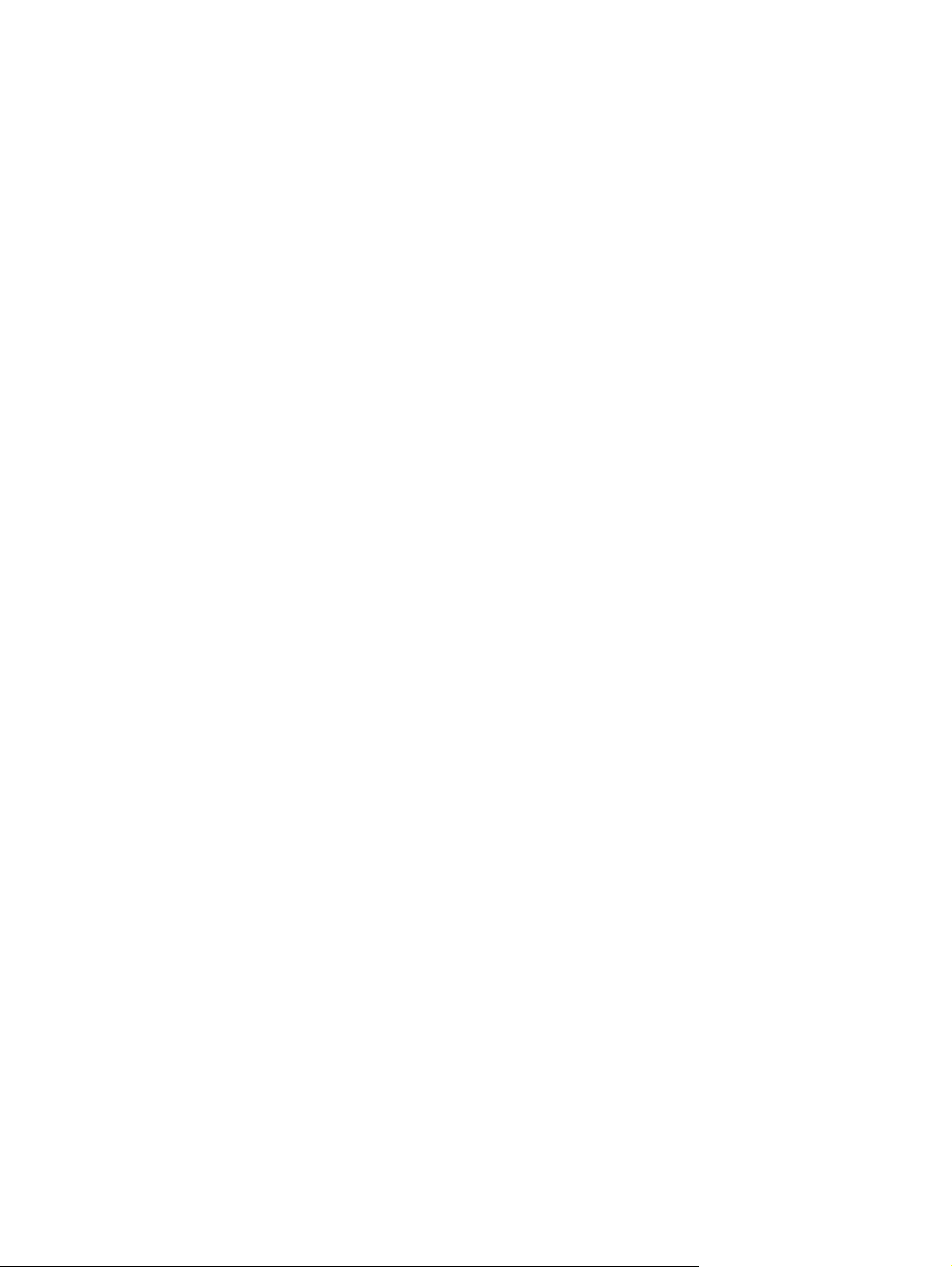
Дисководы
Руководство пользователя
Page 2
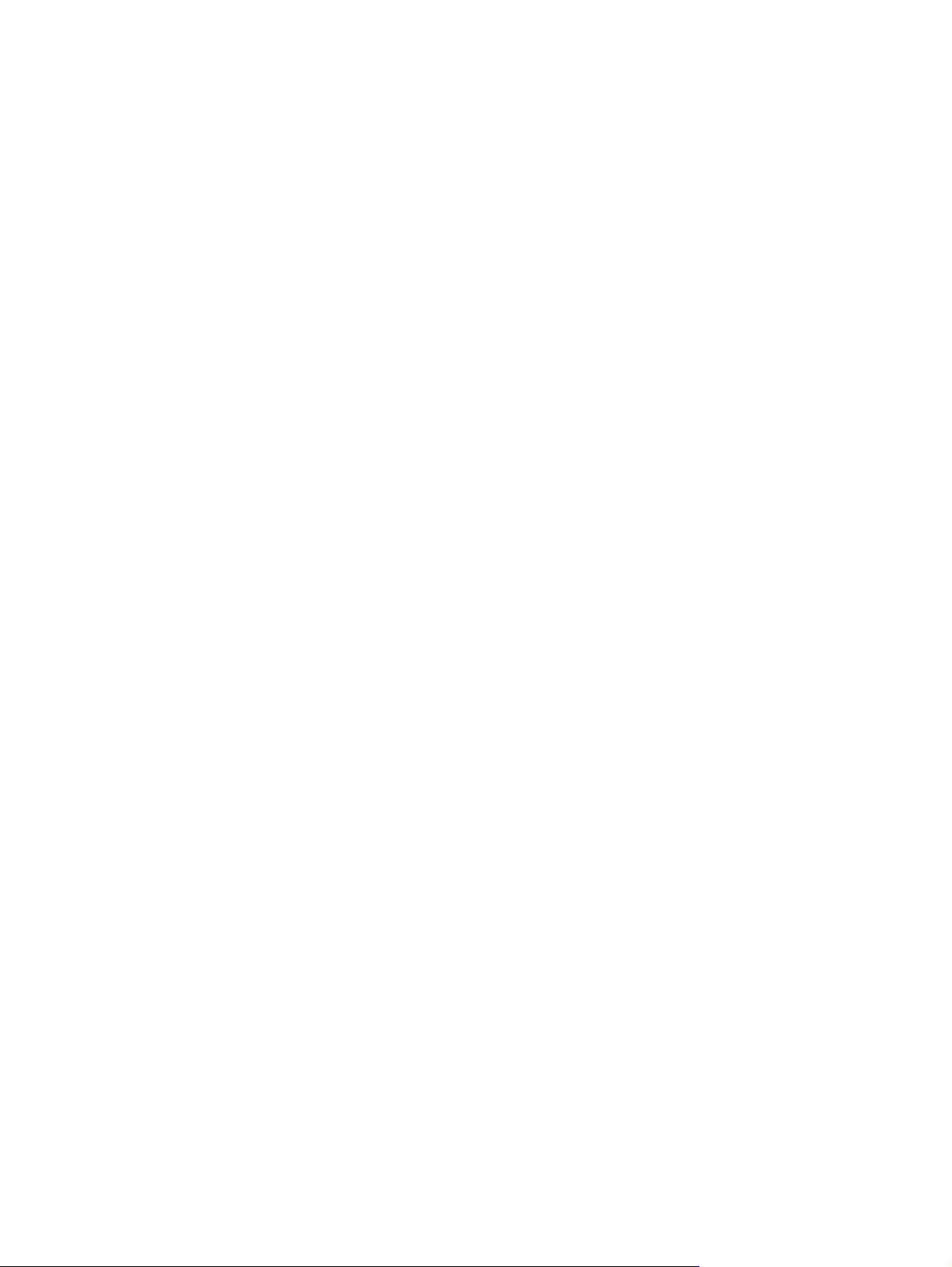
© Copyright 2009 Hewlett-Packard
Development Company, L.P.
Windows является товарным знаком
корпорации Microsoft ,
зарегистрированным в США.
Приведенная в этом документе
информация может быть изменена без
уведомления. Гарантийные
обязательства для продуктов и услуг HP
приведены только в условиях гарантии,
прилагаемых к каждому продукту и
услуге. Никакие содержащиеся здесь
сведения не могут рассматриваться как
дополнение к этим условиям гарантии. HP
не несет ответственности за технические
или
редакторские ошибки и упущения в
данном документе.
Первая редакция: август 2009 г.
Номер документа: 539586-251
Уведомление о продукте
В данном руководстве описываются
функции, являющиеся общими для
большинства моделей. Некоторые
функции на вашем компьютере могут
быть недоступны.
Page 3
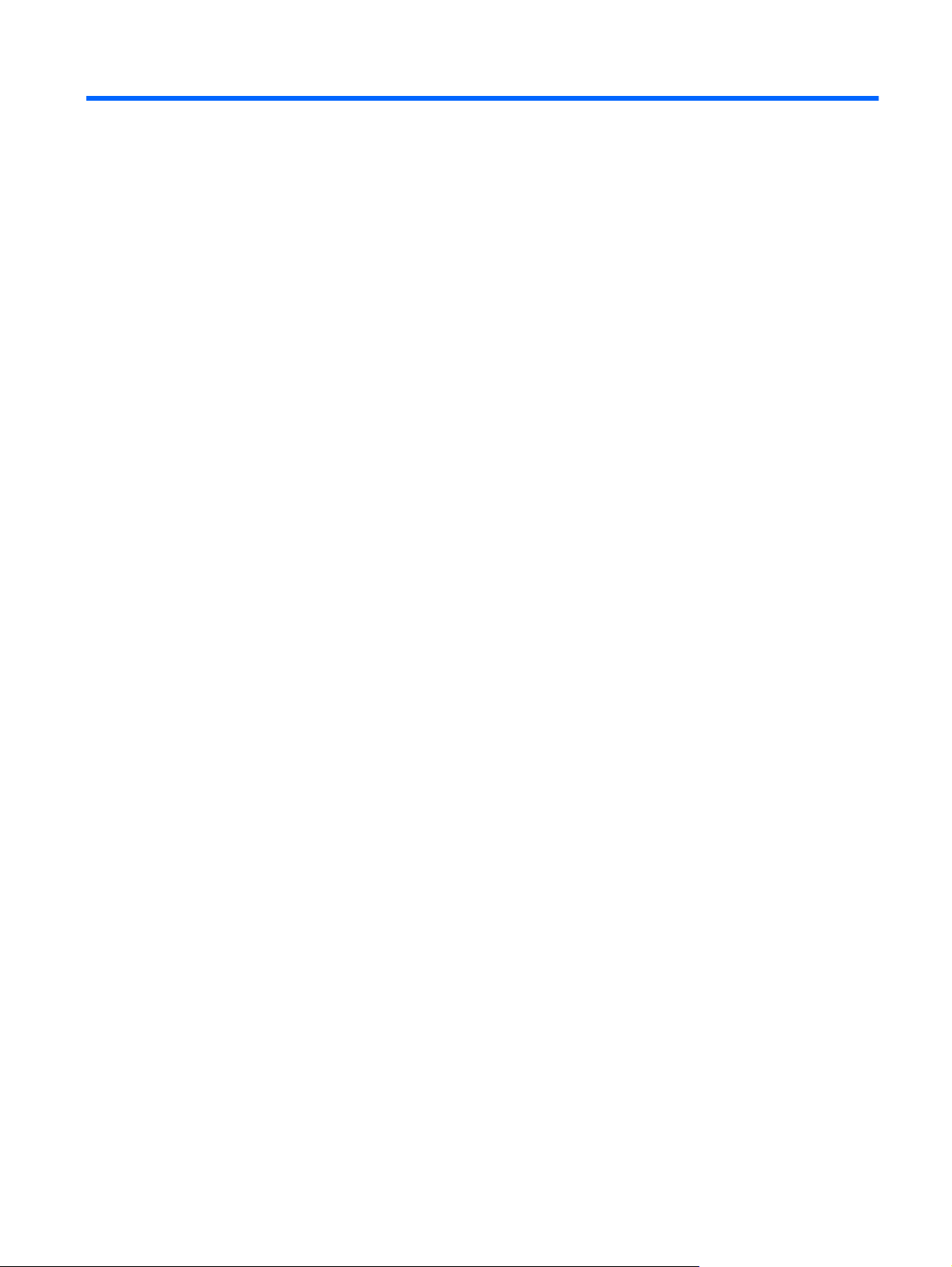
Содержание
1 Обращение с дисководами
2 Использование оптического дисковода
Определение установленного оптического дисковода ................................................................... 3
Использование оптических дисков ................................................................................................... 4
Выбор подходящего диска (CD, DVD и BD) ..................................................................................... 5
Диски CD-R ......................................................................................................................... 5
Диски CD-RW ...................................................................................................................... 5
Диски DVD±R ...................................................................................................................... 5
Диски DVD±RW .................................................................................................................. 5
Диски DVD+R с функцией LightScribe .............................................................................. 6
Диски Blu-ray (BD) .............................................................................................................. 6
Воспроизведение компакт-диска, диска DVD или BD ..................................................................... 7
Настройка автозапуска ...................................................................................................................... 8
Изменение региона для DVD ............................................................................................................. 9
Предупреждение о соблюдении авторских прав ........................................................................... 10
Копирование дисков CD или DVD ................................................................................................... 11
Создание (запись) компакт-диска или диска DVD ......................................................................... 12
Извлечение
компакт-диска, диска DVD или BD ............................................................................. 14
3 Использование внешних дисководов
4 Использование программы HP ProtectSmart Hard Drive Protection
Определение состояния программы HP ProtectSmart Hard Drive Protection ............................... 17
Управление питанием с помощью «запаркованного» жесткого диска ......................................... 18
Использование программы HP ProtectSmart Hard Drive Protection .............................................. 19
5 Улучшение производительности жесткого диска
Дефрагментация диска .................................................................................................................... 20
Очистка диска ................................................................................................................................... 20
6 Замена диска в отсеке для основного жесткого диска
iii
Page 4

7 Замена диска в отсеке для второго жесткого диска
8 Устранение неполадок
Не открывается лоток оптического диска для извлечения компакт-диска, диска DVD или
BD ...................................................................................................................................................... 28
Компьютер не определяет оптический дисковод компакт-диска, диска DVD или BD ................ 29
Компакт-диск, диск DVD или BD не воспроизводится ................................................................... 30
Компакт-диск, диск DVD или BD не воспроизводится автоматически ......................................... 31
Запись компакт-диска и диска DVD не начинается
или останавливается до завершения ........ 32
При воспроизведении диска DVD или BD в проигрывателе Windows Media нет звука или
изображения ..................................................................................................................................... 33
Требуется переустановить драйвер устройства ............................................................................ 34
Получение драйверов устройств Майкрософт .............................................................. 34
Получение драйверов устройств HP .............................................................................. 35
Указатель .......................................................................................................................................................... 36
iv
Page 5
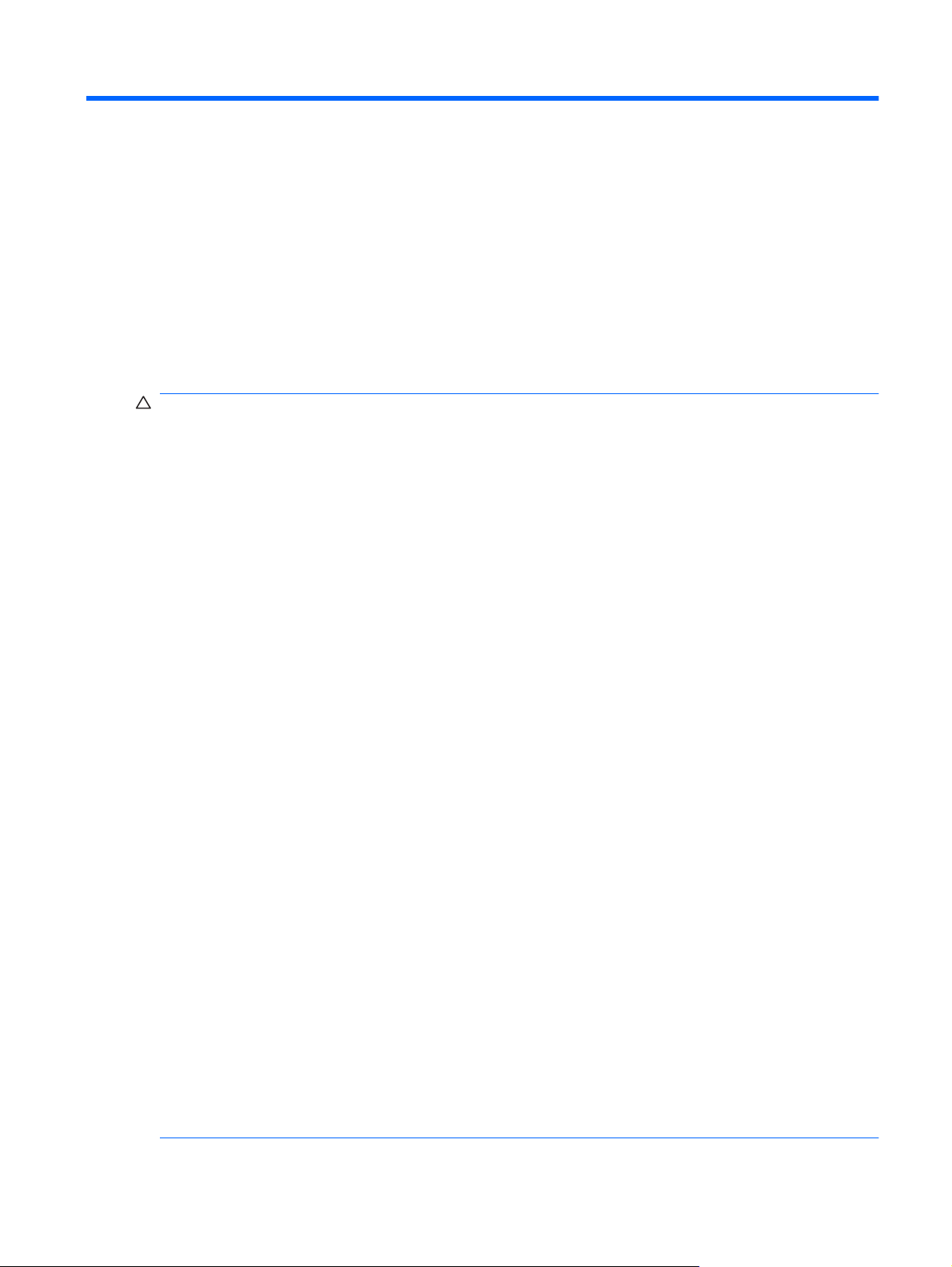
1 Обращение с дисководами
Дисководы компьютера являются хрупкими компонентами, поэтому с ними следует обращаться
очень осторожно. При работе с дисководами соблюдайте следующие меры предосторожности.
Дополнительные меры предосторожности включены в описание соответствующих процедур.
ПРЕДУПРЕЖДЕНИЕ. Чтобы избежать повреждения компьютера, дисковода и потери данных,
соблюдайте следующие меры предосторожности.
Перед перемещением компьютера, подключенного к внешнему жесткому диску, переведите
компьютер в ждущий режим и дождитесь, пока экран погаснет, либо верно отсоедините внешний
жесткий диск.
Прежде чем работать с дисководом, снимите заряд статического электричества, коснувшись
неокрашенной металлической поверхности дисковода.
прикасайтесь к контактам разъемов компьютера и съемного дисковода.
Не
Обращайтесь с дисководом бережно. Не роняйте его и не ставьте на него какие-либо предметы.
Перед установкой или извлечением дисковода необходимо выключить компьютер. Чтобы
убедиться, что компьютер выключен, а не находится в ждущем или спящем режиме, включите
его, а затем выключите с помощью средств
При установке дисковода в отсек не прикладывайте излишних усилий.
Не вводите ничего с клавиатуры и не переносите компьютер во время записи диска в оптическом
дисководе(только на некоторых моделях). Процесс записи чувствителен к вибрациям.
Если единственным источником питания является батарея, перед записью носителя убедитесь,
что заряда батареи достаточно.
Избегайте
влажности.
Избегайте воздействия жидкостей на дисковод. Не используйте для очистки дисковода чистящие
аэрозоли.
Перед извлечением дисковода из отсека, перевозкой или хранением извлекайте из него диск.
При отправке дисковода по почте упакуйте его в конверт из ячеистого полиэтилена или
аналогичного материала и напишите
Исключите воздействие на дисковод магнитных полей, создаваемых другими устройствами.
Магнитные поля создаются также переносными и стационарными металлодетекторами, которые
используются в аэропортах. Устройства безопасности в аэропортах, проверяющие ручную кладь
на ленте конвейера, вместо магнитного обычно используют рентгеновское излучение, не
способное повредить дисковод.
воздействия на дисковод слишком высокой или слишком низкой температуры и
на упаковке «Хрупкий предмет!».
операционной системы.
1
Page 6
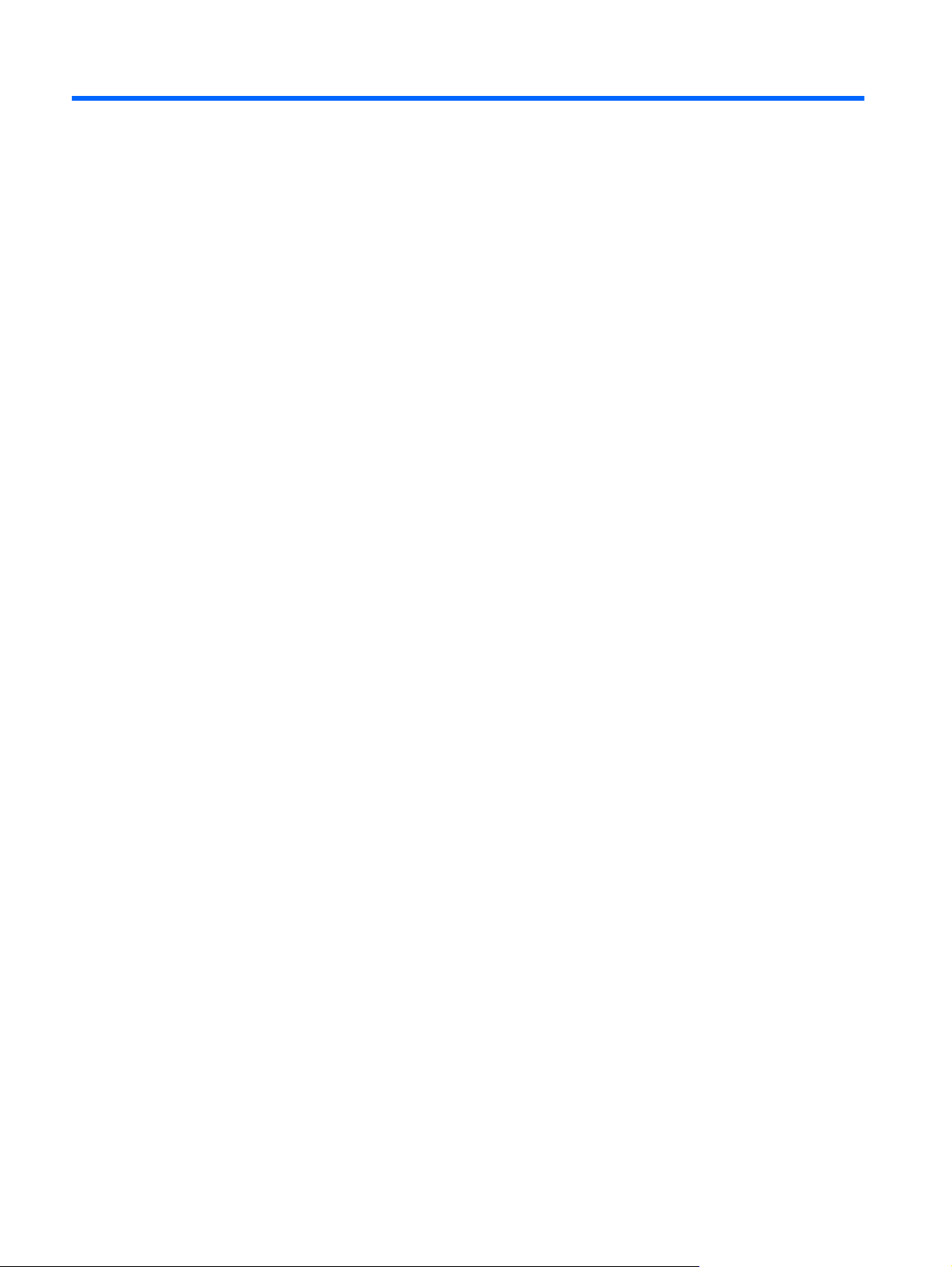
2 Использование оптического
дисковода
Компьютер имеет оптический дисковод, который расширяет его функциональные возможности.
Чтобы узнать возможности оптического дисковода, определите тип установленного в
компьютере устройства. Оптический дисковод позволяет выполнять чтение дисков с данными,
воспроизводить музыку и смотреть фильмы. Если в компьютере установлен дисковод Blu-ray, то
можно также просматривать диски с видео высокой четкости.
2 Глава 2 Использование оптического дисковода
Page 7
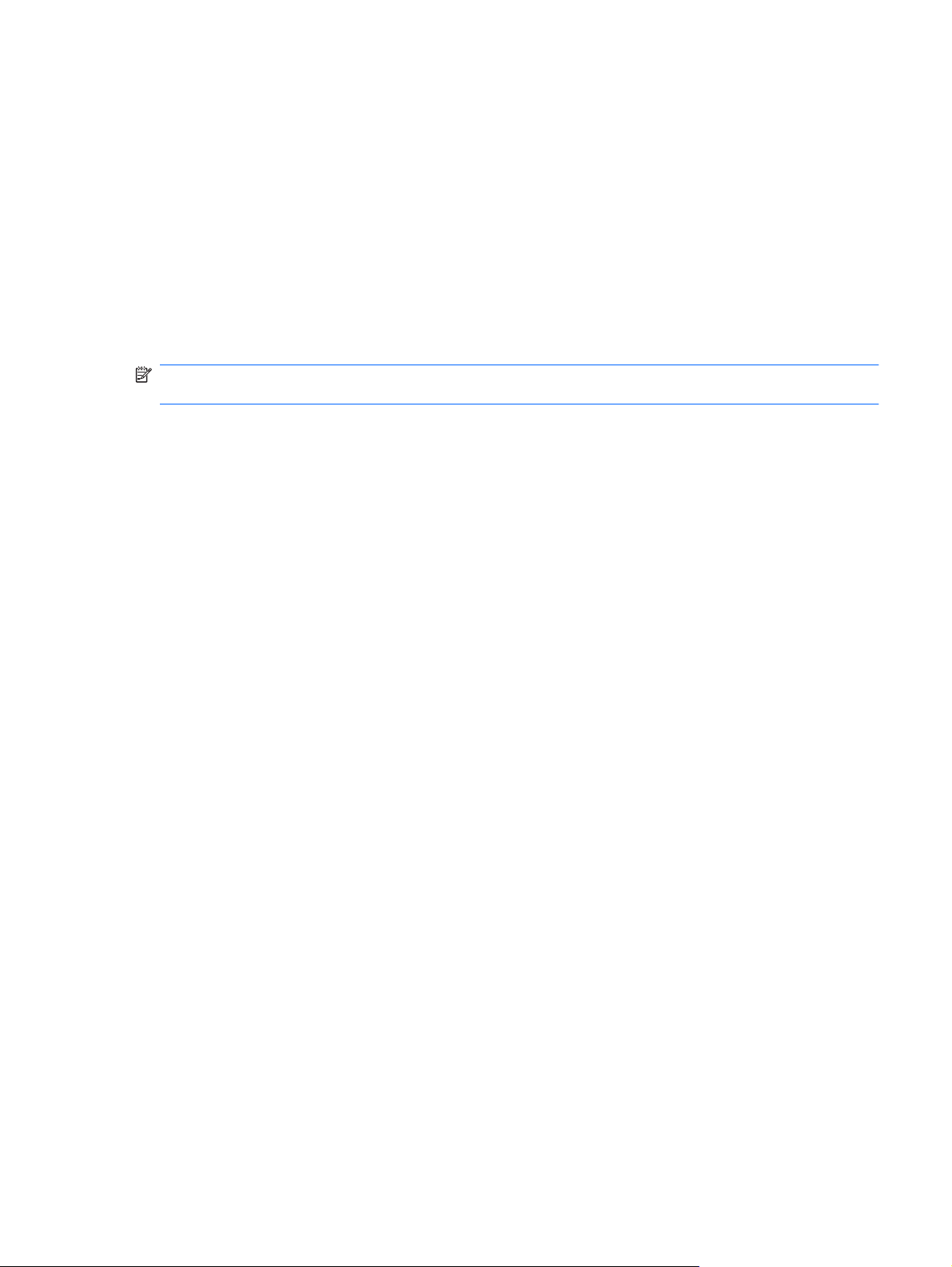
Определение установленного оптического дисковода
Выберите Пуск > Компьютер.
▲
Будет показан список всех устройств, установленных в компьютере, в том числе оптический
дисковод. Дисковод может быть одного из следующих типов.
Комбинированный дисковод DVD±RW/R и CD-RW с поддержкой двухслойной записи и
●
функцией LightScribe.
Дисковод Blu-ray с поддержкой функции LightScribe и SuperMulti DVD±R/RW с поддержкой
●
двухслойной записи (DL)
Дисковод Blu-ray с поддержкой двухслойной записи SuperMulti DVD±R/RW.
●
ПРИМЕЧАНИЕ. Некоторые из перечисленных выше дисководов могут не поддерживаться на
данном компьютере.
Определение установленного оптического дисковода 3
Page 8
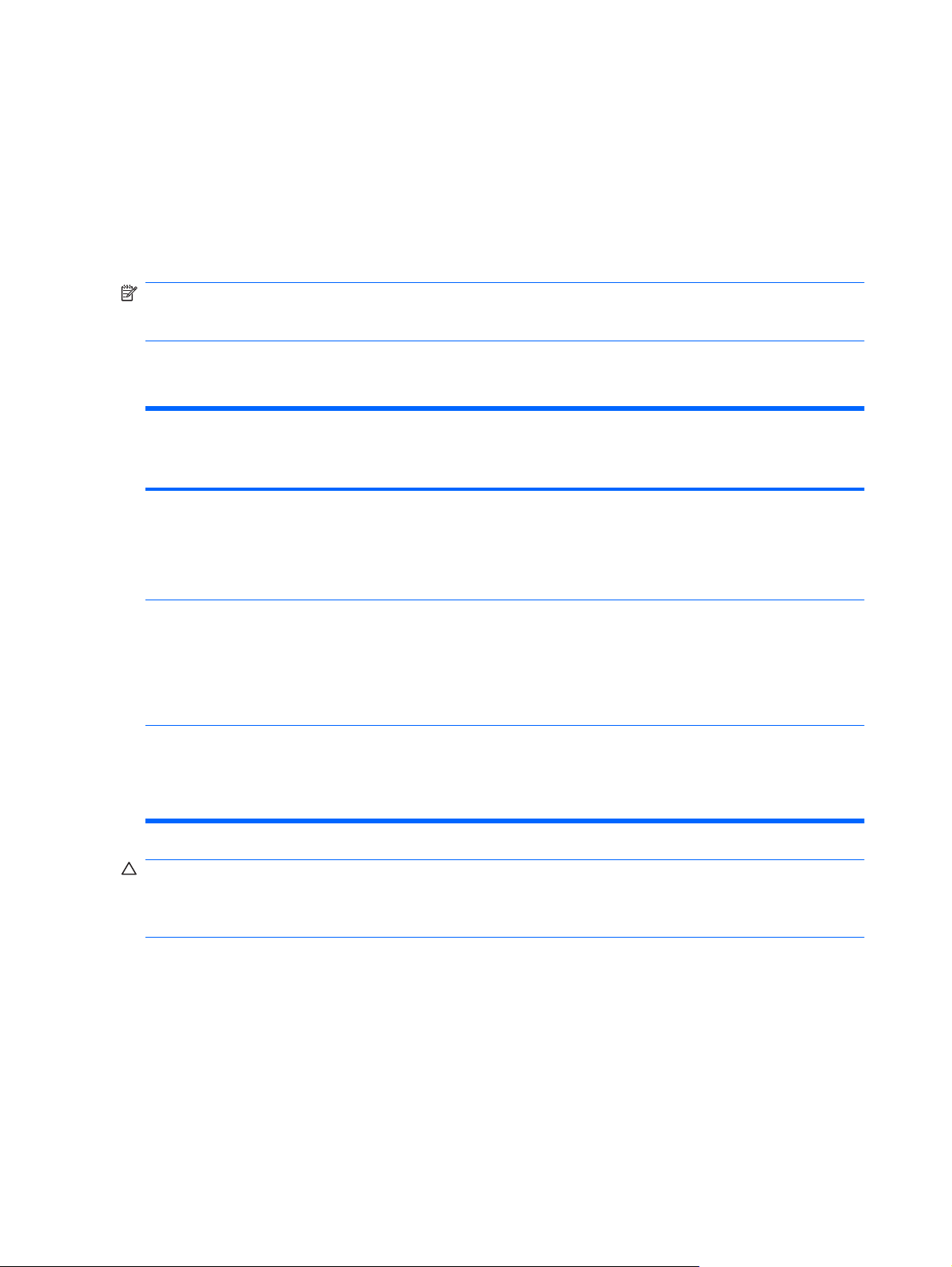
Использование оптических дисков
Оптический дисковод, например дисковод DVD-ROM, поддерживает работу с оптическими
дисками (CD и DVD). Эти диски используются для хранения информации, например музыки,
фотографий и фильмов. Емкость дисков DVD больше емкости компакт-дисков.
Оптический дисковод этого компьютера может считывать информацию со стандартных компактдисков и дисков DVD. Если в компьютере установлен дисковод Blu-ray, то он также может
считывать информацию с
ПРИМЕЧАНИЕ. Некоторые из перечисленных оптических дисководов могут не
поддерживаться на данном компьютере. Могут быть перечислены не все поддерживаемые
оптические дисководы.
Некоторые оптические дисководы также могут выполнять запись на оптические диски.
Подробнее см. таблицу ниже.
дисков Blu-ray.
Тип оптического
дисковода
Комбинированный
дисковод SuperMulti
DVD±RW/R и CD-RW
с поддержкой
двухслойной записи и
функции LightScribe
Дисковод Blu-ray с
поддержкой функции
LightScribe и
SuperMulti DVD±R/
RW с поддержкой
двухслойной записи
(DL)
Дисковод Blu-ray и
SuperMulti DVD±R/
RW с поддержкой
двухслойной записи
(DL)
Запись на диск CD-RWЗапись на диск DVD
±RW/R
Да Да Да Да
Да Да Да Да
Да Да Да Нет
Запись на диск DVD
+RW DL
Нанесение этикеток на
LightScribe-
совместимые диски CD
и DVD±RW/R
ПРЕДУПРЕЖДЕНИЕ. Чтобы предотвратить возможное ухудшение качества воспроизведения
звука и видео, потерю информации или отказ функций воспроизведения, не переводите
компьютер в спящий режим или режим гибернации во время чтения или записи диска CD или
DVD.
4 Глава 2 Использование оптического дисковода
Page 9
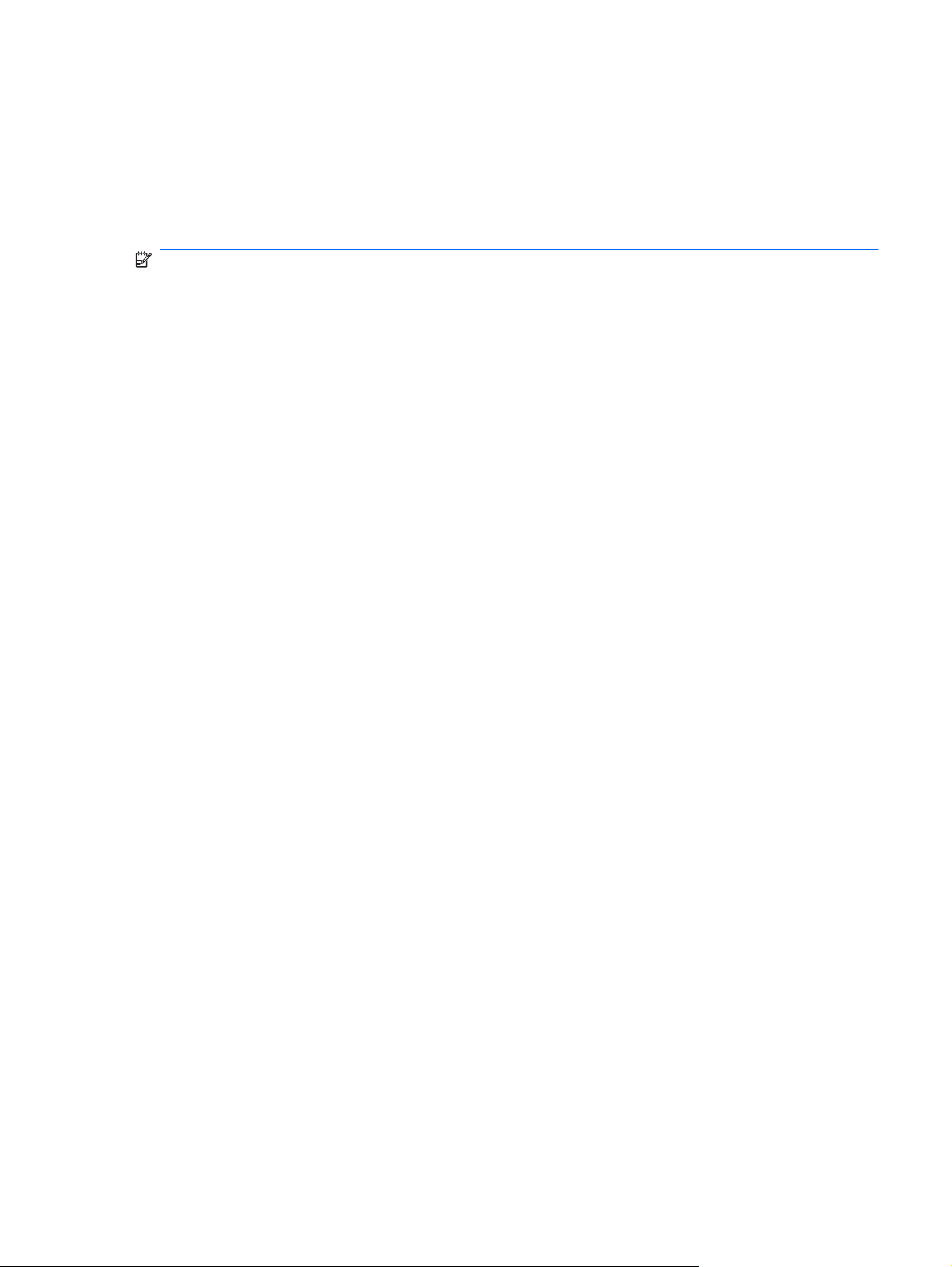
Выбор подходящего диска (CD, DVD и BD)
Оптический дисковод поддерживает оптические диски (компакт-диски, диски DVD и BD). Компактдиски, которые позволяют хранить цифровые данные, также используются для коммерческих
аудиозаписей и удобны для хранения личных данных. Диски DVD и BD в основном используются
для хранения фильмов, программ и резервного копирования данных. Внешне диски DVD и BD
выглядят так же, как компакт-диски, но их емкость
ПРИМЕЧАНИЕ. Оптический дисковод данного компьютера может поддерживать не все типы
оптических дисков, описанные в данном разделе.
Диски CD-R
Диски CD-R (однократной записи) широко используются для создания постоянных копий данных
и их совместного использования по необходимости. Далее приведены типичные варианты
использования.
Распространение больших презентаций
●
Обмен отсканированными и цифровыми фотографиями, видеоклипами и письменными
●
данными
Создание собственных музыкальных компакт-дисков
●
Хранение постоянных архивов компьютерных файлов и сканированных домашних записей
●
намного больше.
Перемещение файлов с жесткого диска
●
После записи данные невозможно удалить или перезаписать.
Диски CD-RW
Диски CD-RW (вариант компакт-диска с возможностью многократной записи) используются для
хранения часто обновляющихся больших проектов. Далее приведены типичные варианты
использования.
Разработка и хранение больших документов и файлов проекта
●
Перенос рабочих файлов
●
Еженедельное резервное копирование файлов жесткого диска
●
Непрерывное обновление фотографий, видеофайлов, звуковых файлов и данных
●
Диски DVD±R
Пустые диски DVD±R используются для постоянного хранения больших объемов информации.
После записи данные невозможно удалить или перезаписать.
Диски DVD±RW
Используйте диски DVD±RW, если требуется удалять и перезаписывать ранее сохраненные
данные. Диски этого типа идеально подходят для проверки аудио- и видеозаписей перед их
окончательной записью на компакт-диск или DVD.
для освобождения дискового пространства
Выбор подходящего диска (CD, DVD и BD) 5
Page 10
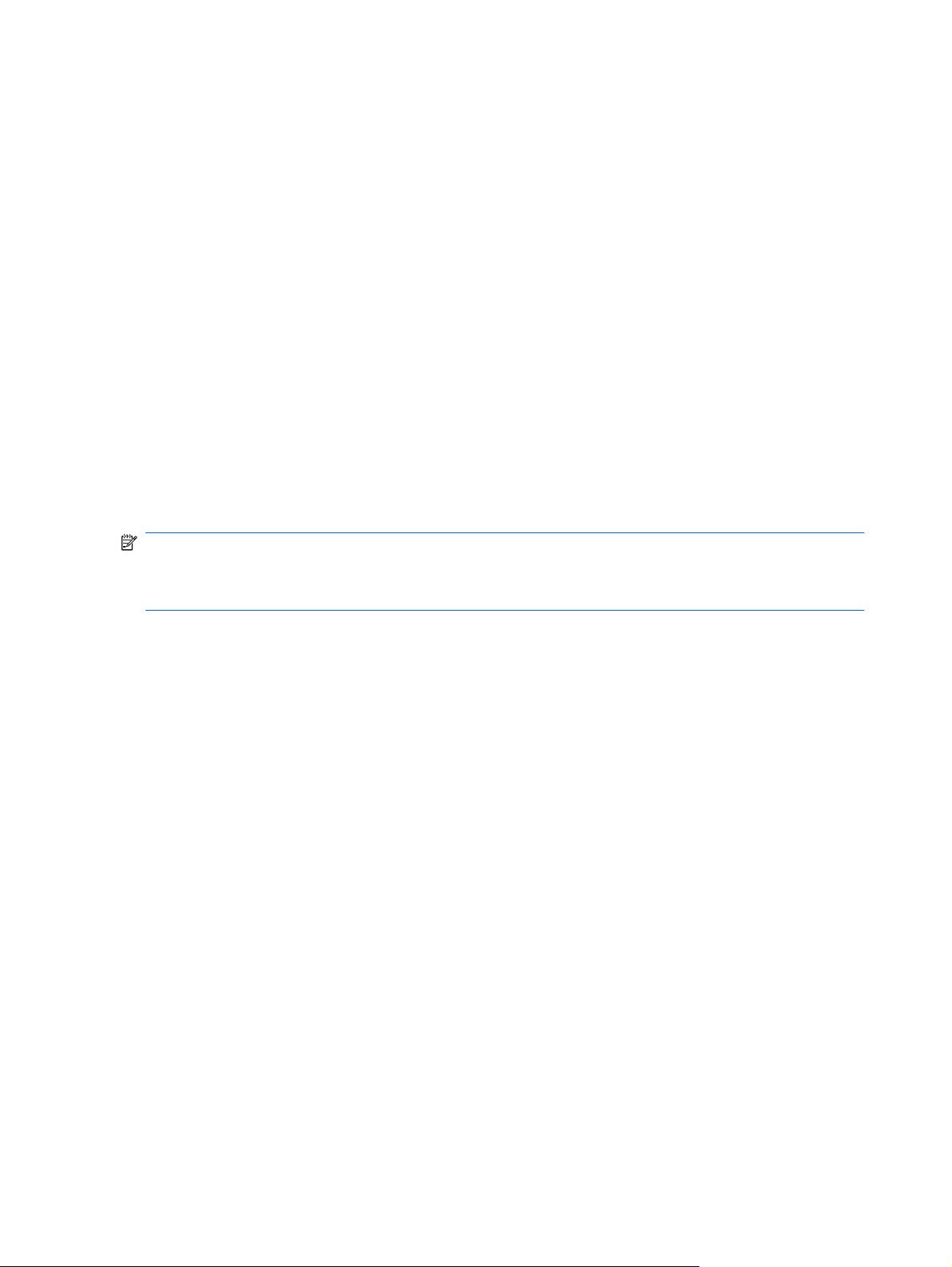
Диски DVD+R с функцией LightScribe
Диски DVD+R с функцией LightScribe используются для обмена и хранения данных, домашних
видеозаписей и фотографий. Эти диски совместимы с большинством дисководов DVD-ROM и
проигрывателей DVD. С помощью дисковода с функцией LightScribe и программного
обеспечения LightScribe можно записать данные, а затем нанести собственную этикетку на
внешнюю поверхность диска.
Диски Blu-ray (BD)
BD — это формат оптического диска высокой плотности, предназначенная для хранения
цифровой информации, в том числе видео высокой четкости. Однослойный диск Blu-ray имеет
емкость 25 Гб, что более чем в 5 раз превосходит емкость однослойного диска DVD (4,7 Гб).
Двухслойный диск Blu-ray имеет емкость 50 Гб, что почти в 6 раз превосходит емкость
двухслойного диска DVD (8,5 Гб).
Далее приведены типичные варианты использования.
Хранение больших объемов данных
●
Хранение и воспроизведение видео высокой четкости
●
Видеоигры
●
ПРИМЕЧАНИЕ. Вследствие того, что Blu-ray является новым форматом, содержащим
новейшие технологии, могут возникать проблемы с некоторыми дисками, цифровыми
подключениями, совместимостью или производительностью, что не является дефектом
устройства. Отсутствие неполадок на всех системах не гарантируется.
6 Глава 2 Использование оптического дисковода
Page 11
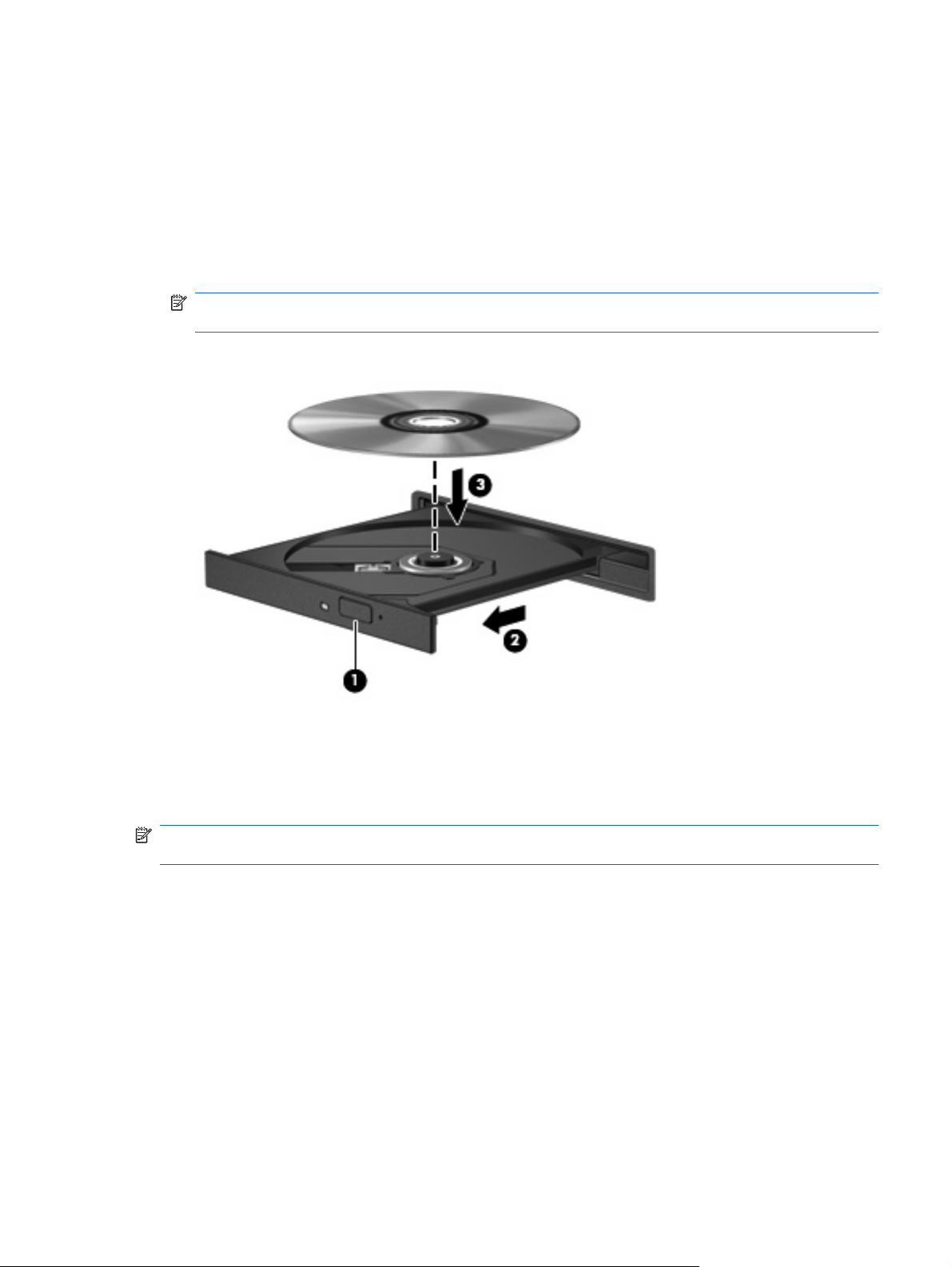
Воспроизведение компакт-диска, диска DVD или BD
1. Включите компьютер.
2. Нажмите кнопку извлечения (1) на панели дисковода, чтобы выдвинуть лоток для диска.
3. Вытащите лоток (2).
4. Удерживая диск за края, чтобы не касаться его поверхности, поместите диск на шпиндель
этикеткой вверх.
ПРИМЕЧАНИЕ. Если лоток выдвинут не полностью, аккуратно сдвиньте диск так, чтобы
он оказался на шпинделе.
5. Слегка нажмите на диск (3), чтобы зафиксировать его на шпинделе.
6. Закройте лоток для диска.
Если функция автозапуска не была настроена, как описано в следующем разделе, появится
диалоговое окно «Автозапуск». В нем можно выбрать действие, которое необходимо выполнить
с содержимым диска.
ПРИМЕЧАНИЕ. Для получения наилучших результатов при воспроизведении дисков BD
убедитесь, что адаптер переменного тока подключен к внешнему источнику питания.
Воспроизведение компакт-диска, диска DVD или BD 7
Page 12
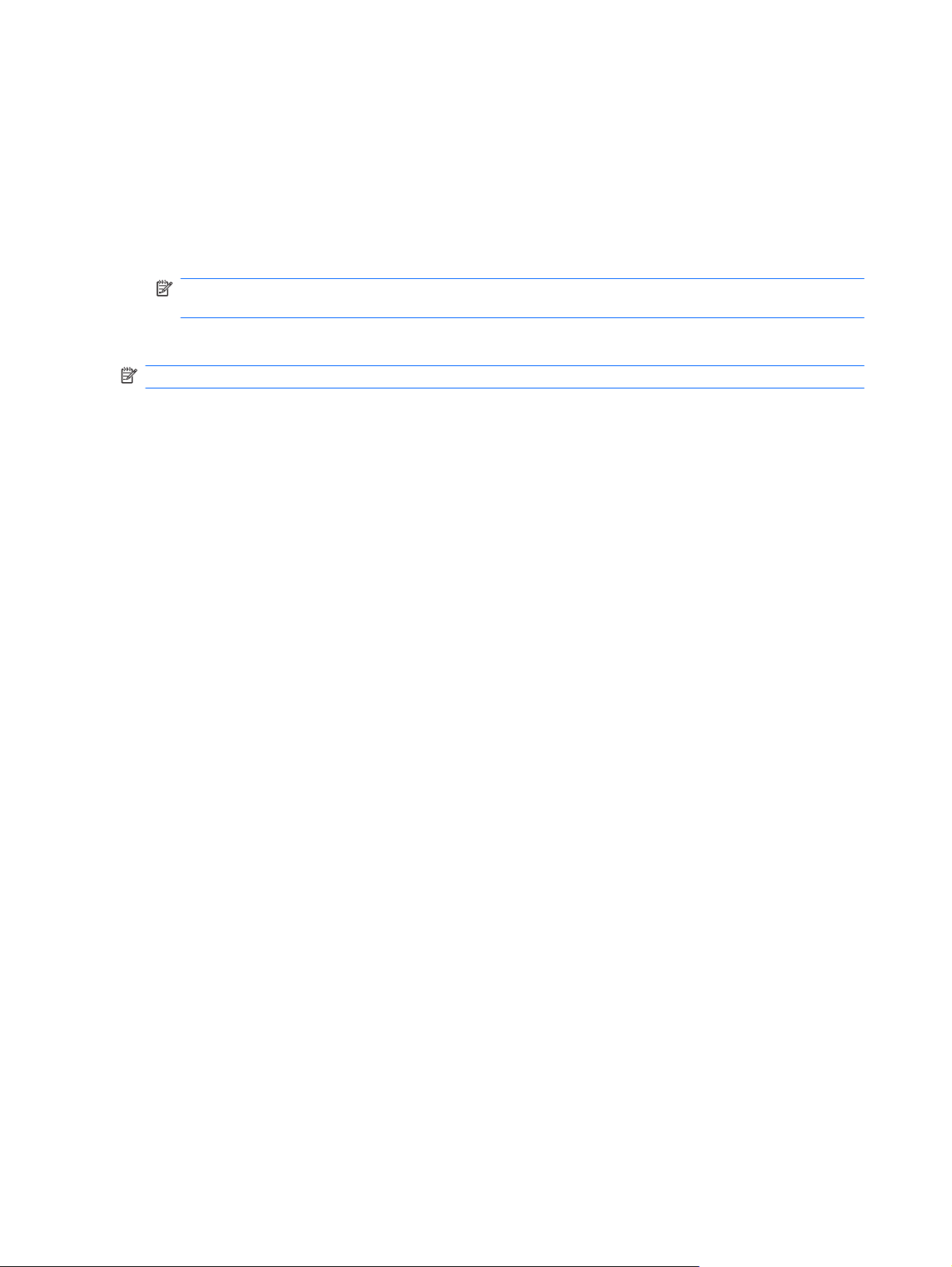
Настройка автозапуска
1. Выберите Пуск > Программы по умолчанию > Изменить параметры автозапуска.
2. Убедитесь, что флажок Использовать автозапуск для всех носителей и устройств
установлен.
3. Щелкните По умолчанию и выберите одну из доступных возможностей для каждого
указанного типа содержимого.
ПРИМЕЧАНИЕ. Используйте для воспроизведения дисков DVD программу
HP MediaSmart.
4. Нажмите кнопку Сохранить.
ПРИМЕЧАНИЕ. Подробнее об автозапуске см. справку и поддержку.
8 Глава 2 Использование оптического дисковода
Page 13
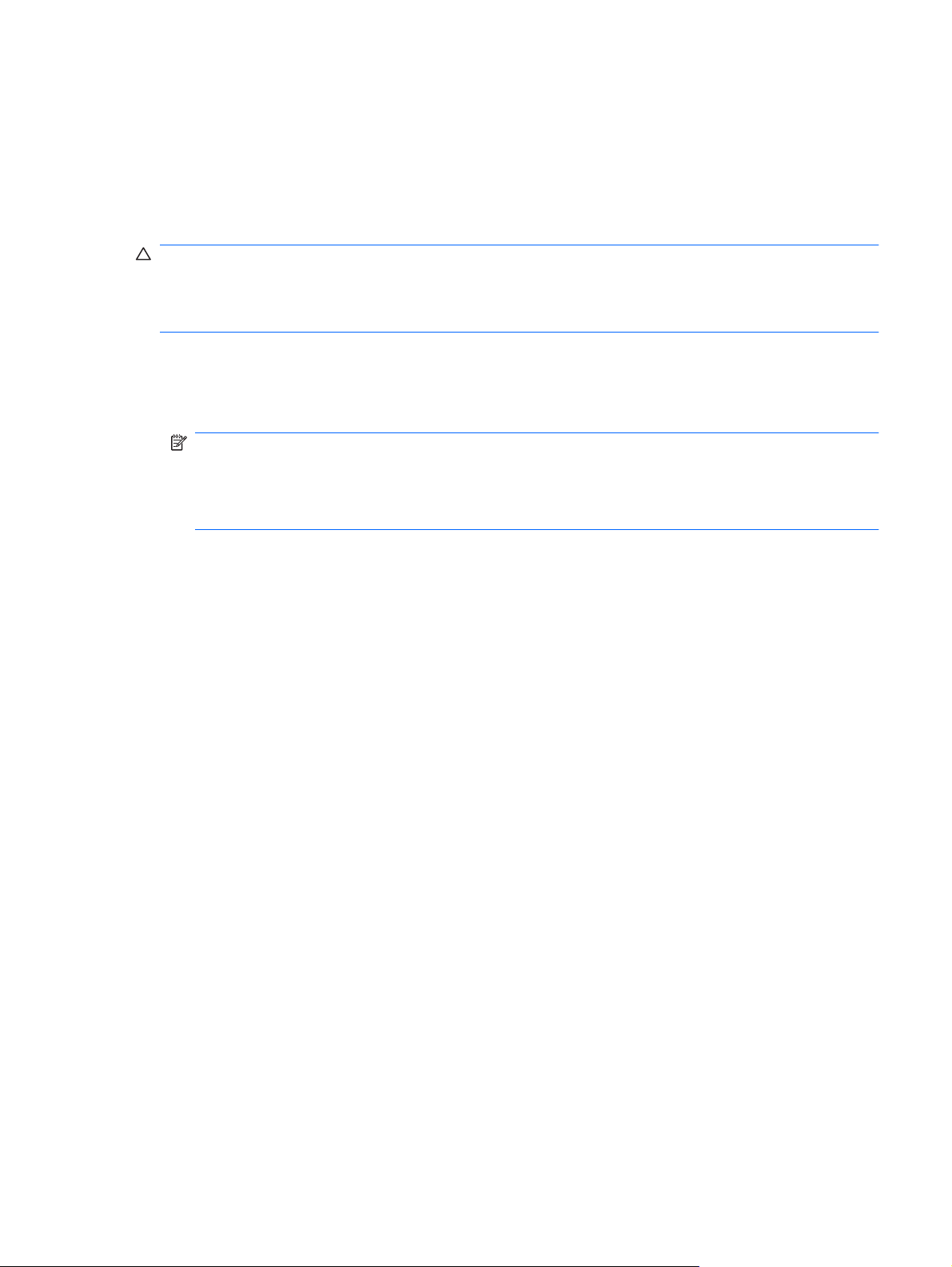
Изменение региона для DVD
Большинство дисков DVD, содержимое которых защищено авторским правом, содержат также
коды региона. Коды региона способствуют защите авторских прав в различных странах.
Диск DVD, содержащий код региона, можно воспроизвести только в том случае, если этот код
соответствует коду региона дисковода DVD.
ПРЕДУПРЕЖДЕНИЕ. Код региона дисковода DVD может быть изменен только 5 раз.
После пятого изменения выбранный код региона становится постоянным.
Количество оставшихся изменений региона отображается на вкладке Регион для DVD.
Чтобы изменить регион с помощью операционной системы, выполните следующие действия.
1. Выберите Пуск > Панель управления > Система и безопасность. Затем в разделе
Система щелкните Диспетчер устройств.
ПРИМЕЧАНИЕ. Для повышения безопасности компьютера ОС Windows® имеет функцию
управления учетными записями пользователя. Для выполнения некоторых задач, например
для установки приложений, запуска служебных программ или изменения параметров
Windows, может быть предложено подтвердить права доступа или ввести пароль.
Дополнительные сведения см. в справке по Windows.
2. Щелкните стрелку, расположенную рядом с Дисководы DVD и компакт-дисков, чтобы
раскрыть список и отобразить все установленные дисководы.
3. Щелкните правой кнопкой дисковод DVD, для которого требуется изменить код региона, и
выберите Свойства.
4. Щелкните вкладку Регион для DVD и измените параметры.
5. Щелкните OK.
Изменение региона для DVD 9
Page 14

Предупреждение о соблюдении авторских прав
В соответствии с законами об авторских правах незаконное копирование материалов,
защищенных авторским правом, в том числе компьютерных программ, фильмов, телепрограмм,
радиопрограмм и звукозаписей, является уголовным преступлением. Не используйте данный
компьютер для подобных целей.
ПРЕДУПРЕЖДЕНИЕ. Чтобы избежать потери данных и повреждения диска, соблюдайте
следующие правила.
Перед записью диска подключите компьютер к надежному внешнему источнику питания. Не
записывайте информацию на диск, если компьютер работает от батареи.
Перед записью диска закройте все приложения, кроме используемой программы для работы с
дисками.
Не выполняйте копирование непосредственно с диска-оригинала или
записываемый диск. Сначала сохраните информацию на жесткий диск, а затем запишите эти
данные на записываемый диск.
Не пользуйтесь клавиатурой и не перемещайте компьютер во время записи диска. Процесс
записи чувствителен к вибрациям.
ПРИМЕЧАНИЕ. Сведения об использовании прилагаемого к компьютеру программного
обеспечения приведены в инструкциях производителя, которые записаны на диске либо
находятся в справке программы или на веб-узле производителя.
сетевого диска на
10 Глава 2 Использование оптического дисковода
Page 15

Копирование дисков CD или DVD
1. Выберите Пуск > Все программы > CyberLink DVD Suites > Power2Go.
2. Вставьте в оптический дисковод диск, который необходимо скопировать.
3. В нижней правой части экрана щелкните Copy (Копировать).
Программное обеспечение Power2Go выполнит чтение исходного диска и скопирует данные
во временную папку на жестком диске.
4. После появления соответствующего приглашения извлеките исходный диск из оптического
дисковода
После копирования информации записанный диск будет извлечен автоматически.
и установите вместо него пустой диск.
Копирование дисков CD или DVD 11
Page 16

Создание (запись) компакт-диска или диска DVD
Если на компьютере имеется оптический дисковод CD-RW, DVD-RW или DVD±RW, можно
использовать различное программное обеспечение, например проигрыватель Windows Media
или программу CyberLink Power2Go, для записи файлов данных, а также видео и аудио файлов
(в том числе музыкальных файлов MP3 и WAV).
При записи дисков CD и DVD соблюдайте следующие рекомендации.
Перед записью диска сохраните и закройте все открытые файлы, а также завершите работу
●
всех программ.
Для записи аудиофайлов лучше подходят диски CD-R и DVD-R, т. к. после записи на них
●
информацию нельзя изменить.
ПРИМЕЧАНИЕ. С помощью программы CyberLink Power2Go нельзя создавать
аудиодиски DVD.
Некоторые домашние и автомобильные стереосистемы не воспроизводят информацию с
●
дисков CD-RW. Для записи музыкальных дисков используйте диски CD-R.
Диски CD-RW или DVD-RW в основном подходят для записи данных или тестирования
●
записи аудио или видео, перед окончательной записью на диск CD или DVD.
DVD-проигрыватели, используемые в домашних системах, обычно не поддерживают все
●
форматы DVD. Список поддерживаемых форматов см.
поставляемом вместе с DVD-проигрывателем.
в руководстве пользователя,
Файлы в формате MP3 занимают меньше места, чем музыкальные файлы в других
●
форматах, а процесс создания диска MP3 идентичен процессу созданию диска с файлами.
MP3-файлы можно воспроизводить только на проигрывателях MP3 или на компьютерах, с
установленным программным обеспечением MP3.
Для записи дисков CD или DVD выполните следующие действия.
1. Загрузите
2. Вставьте пустой диск CD или DVD в оптический дисковод.
3. Выберите Пуск > Все программы, а затем выберите название необходимой программы.
ПРИМЕЧАНИЕ. Некоторые программы могут находиться во вложенных папках.
4. Выберите тип создаваемого диска CD или DVD — данные, аудио или видео.
5. Щелкните правой кнопкой мыши Пуск, выберите Открыть проводник Windows и
перейдите к папке хранения исходных файлов.
6. Откройте папку и перетащите файлы на значок устройства, в котором находится пустой диск.
7. Запустите процесс записи в соответствии с выбранной программой.
Более подробные сведения см
которые могут поставляться вместе с программным обеспечением, быть записаны на диске или
находиться на веб-узле производителя программного обеспечения.
или скопируйте исходные файлы в папку на жестком диске.
. в инструкциях производителя программного обеспечения,
12 Глава 2 Использование оптического дисковода
Page 17

ПРЕДУПРЕЖДЕНИЕ. Соблюдайте авторские права. В соответствии с законами об авторских
правах незаконное копирование материалов, защищенных авторским правом, в том числе
компьютерных программ, фильмов, телепрограмм, радиопрограмм и звукозаписей является
уголовным преступлением. Не используйте данный компьютер для подобных целей.
Создание (запись) компакт-диска или диска DVD 13
Page 18

Извлечение компакт-диска, диска DVD или BD
1. Нажмите кнопку извлечения диска (1) на панели дисковода, чтобы открыть лоток, и
аккуратно выдвиньте его (2) до остановки.
2. Извлеките диск (3) из лотка, слегка нажав на шпиндель, на котором закреплен диск. Держите
диск за края и не прикасайтесь к его поверхности.
ПРИМЕЧАНИЕ. Если лоток выдвинут не полностью, аккуратно сдвиньте диск при
извлечении.
3. Закройте лоток дисковода и поместите диск в защитный футляр.
14 Глава 2 Использование оптического дисковода
Page 19

3 Использование внешних дисководов
Съемные внешние дисководы предоставляют дополнительные возможности хранения и доступа
к данным. Можно добавить дисковод USB, подключив его к порту USB компьютера или к
дополнительному стыковочному устройству (только для некоторых моделей).
Существуют следующие типы дисководов USB.
Дисковод гибких дисков емкостью 1,44 Мб.
●
Модуль жесткого диска (жесткий диск с прикрепленным адаптером).
●
Дисковод DVD.
●
Комбинированный дисковод DVD/CD-RW.
●
Комбинированный
●
ПРИМЕЧАНИЕ. Подробные сведения о требуемом программном обеспечении и драйверах, а
также об используемых портах компьютера см. в инструкциях производителя.
Для подключения внешнего дисковода к компьютеру выполните следующие действия.
ПРЕДУПРЕЖДЕНИЕ. Для снижения риска повреждения оборудования при подключении
дисковода с внешним питанием убедитесь, что кабель питания переменного тока отсоединен.
1. Подключите дисковод к компьютеру.
2. При подключении дисковода с питанием подключите кабель питания дисковода к
заземленной розетке.
При отключении дисковода с питанием отключите его от компьютера, а затем отсоедините
кабель питания.
дисковод DVD±RW и CD-RW.
15
Page 20

4 Использование программы HP
ProtectSmart Hard Drive Protection
Программное обеспечение HP ProtectSmart Hard Drive Protection защищает жесткий диск при
помощи перевода головок диска в исходное положение и прекращения обработки запросов
ввода/вывода в следующих случаях:
Падение компьютера.
●
Перемещение компьютера с закрытым дисплеем при работе компьютера от батареи.
●
В течение короткого времени после одного из этих событий HP ProtectSmart Hard Drive Protection
возвращает диск в нормальное рабочее состояние.
ПРИМЕЧАНИЕ. Жесткий диск, установленный в отсеке жесткого диска, защищается
программой HP ProtectSmart Hard Drive Protection. Жесткие диски, подключенные к портам USB,
не защищаются программой HP ProtectSmart Hard Drive Protection.
Дополнительную информацию см. в справке программы HP ProtectSmart Hard Drive Protection.
16 Глава 4 Использование программы HP ProtectSmart Hard Drive Protection
Page 21
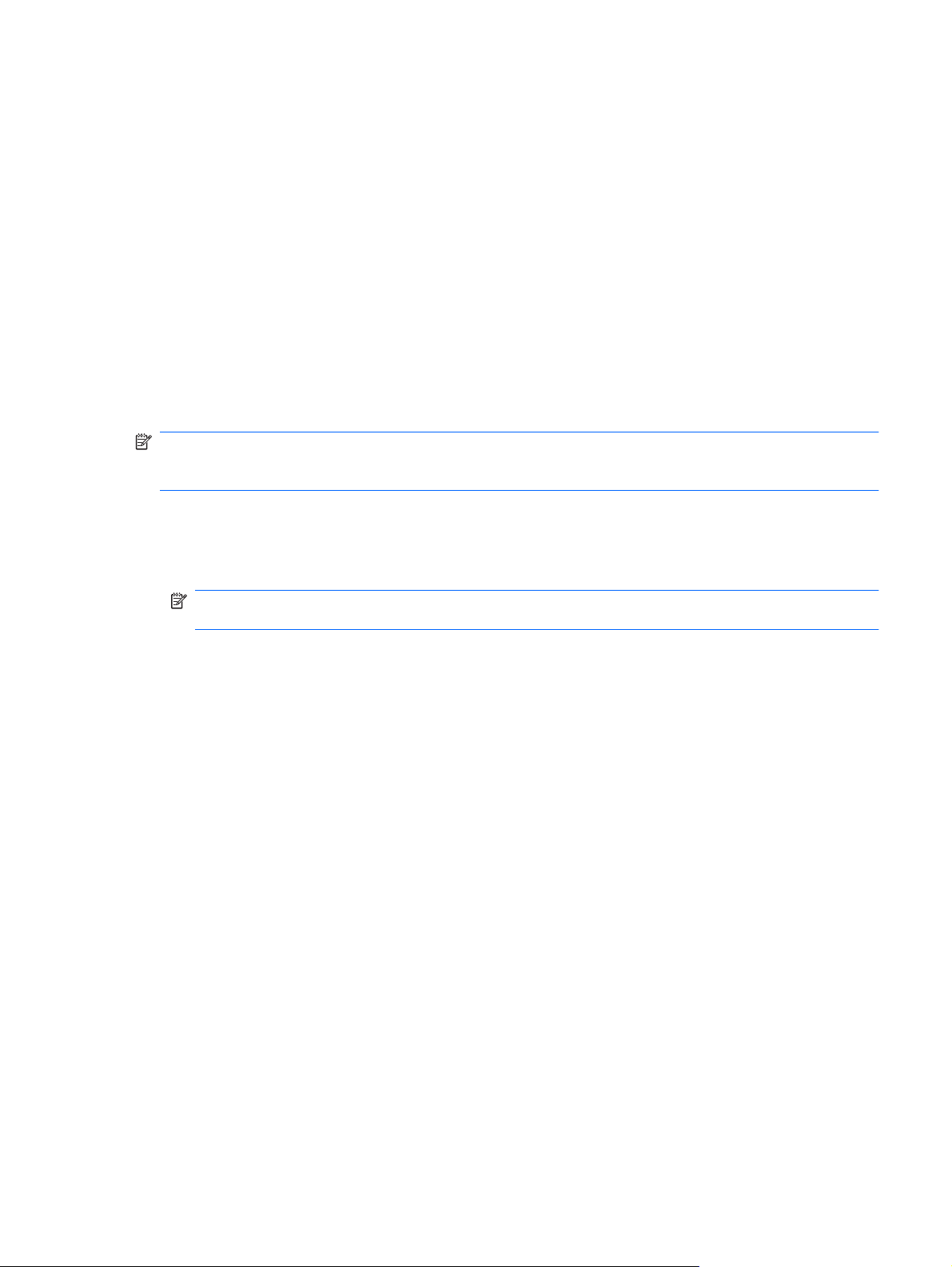
Определение состояния программы HP ProtectSmart
Hard Drive Protection
Если жесткий диск «запаркован», загорается индикатор жесткого диска на компьютере. Чтобы
определить, защищены или «запаркованы» жесткие диски в настоящий момент, выберите
Пуск > Панель управления > Оборудование и звук > Центр мобильности Windows.
В центре мобильности также указывается состояние программы HP ProtectSmart Hard Drive
Protection.
Если программа включена, на значок жесткого диска накладывается зеленый флажок.
●
Если
●
●
ПРИМЕЧАНИЕ. Значок в центре мобильности может не отображать текущее состояние
дисковода. Чтобы состояние немедленно обновлялось после изменения, включите значок в
области уведомлений.
Чтобы включить значок в области уведомлений, выполните следующие действия.
1. Выберите Пуск > Панель управления > Оборудование и звук > HP ProtectSmart Hard
программа отключена, на значок жесткого диска накладывается белая диагональная
линия.
Если жесткий диск «запаркован», на значок жесткого диска накладывается изображение
желтой луны.
Drive Protection.
ПРИМЕЧАНИЕ. При появлении запроса от службы контроля учетных записей
пользователей щелкните Да.
2. В строке Значок на панели задач щелкните Отображать.
3. Нажмите кнопку ОК.
Определение состояния программы HP ProtectSmart Hard Drive Protection 17
Page 22

Управление питанием с помощью «запаркованного» жесткого диска
Если программа HP ProtectSmart Hard Drive Protection «запарковала» жесткий диск, возможно
возникновение следующих ситуаций.
Компьютер не будет выключаться.
●
Компьютер не перейдет в спящий или ждущий режим за исключением случаев, описанных
●
в следующем примечании.
ПРИМЕЧАНИЕ. Если компьютер работает от батареи и уровень заряда батареи
становится критически низким, программа HP ProtectSmart Hard Drive Protection позволяет
компьютеру перейти в спящий режим.
Перед перемещением компьютера компания HP рекомендует выключить его или перевести в
спящий или ждущий режим.
18 Глава 4 Использование программы HP ProtectSmart Hard Drive Protection
Page 23

Использование программы HP ProtectSmart Hard Drive Protection
Программное обеспечение HP ProtectSmart Hard Drive Protection позволяет выполнять
следующие задачи.
Включать и отключать HP ProtectSmart Hard Drive Protection.
●
ПРИМЕЧАНИЕ. В зависимости от прав доступа пользователю может быть недоступно
включение и отключение HP ProtectSmart Hard Drive Protection. Кроме того, члены группы
администраторов могут изменять права доступа пользователей, не входящих в эту группу.
Определение того, поддерживается ли диск системой.
●
Чтобы открыть программу и изменить параметры, выполните следующие действия.
1. В центре мобильности щелкните значок жесткого диска, чтобы открыть окно HP ProtectSmart
Hard Drive Protection.
— или —
Выберите Пуск > Панель управления > Оборудование и звук > HP ProtectSmart Hard
Drive Protection.
ПРИМЕЧАНИЕ. При появлении запроса от службы контроля учетных записей
пользователей щелкните Да.
2. Для изменения параметров нажмите соответствующую кнопку.
3. Нажмите кнопку ОК.
Использование программы HP ProtectSmart Hard Drive Protection 19
Page 24

5 Улучшение производительности
жесткого диска
Дефрагментация диска
По мере работы с компьютером файлы на жестком диске фрагментируются. Программа
дефрагментации диска перераспределяет фрагментированные файлы и папки на жестком диске
таким образом, чтобы сделать работу с ними более эффективной.
После запуска дефрагментация диска будет работать в фоновом режиме без участия
пользователя. В зависимости от размера жесткого диска и количества фрагментированных
файлов для
выполнение этой процедуры ночью или в другой промежуток времени, когда не требуется доступ
к компьютеру.
завершения операции может потребоваться более одного часа. Можно настроить
HP рекомендует выполнять дефрагментацию жесткого не реже одного раза в месяц. Можно
настроить ежемесячное выполнение дефрагментации диска по расписанию или выполнять
дефрагментацию вручную в удобное время.
Чтобы запустить дефрагментацию
1. Выберите Пуск > Все программы > Стандартные > Служебные > Дефрагментация
диска.
2. Щелкните Дефрагментация диска.
ПРИМЕЧАНИЕ. Для повышения безопасности компьютера ОС Windows® имеет функцию
управления учетными записями пользователя. Для выполнения некоторых задач, например
для установки приложений, запуска утилит или изменения параметров Windows, может быть
предложено подтвердить права доступа или ввести пароль. Дополнительные сведения см.
в справке и поддержке.
Для получения дополнительных сведений см. справку программы дефрагментации диска.
Очистка диска
Программа очистки диска производит поиск ненужных файлов, которые можно без вреда
удалить, чтобы освободить место на диске и сделать работу компьютера более эффективной.
Чтобы запустить программу очистки диска, выполните следующее.
диска, выполните следующее.
1. Выберите Пуск > Все программы > Стандартные > Служебные > Очистка диска.
2. Следуйте инструкциям на экране.
20 Глава 5 Улучшение производительности жесткого
диска
Page 25

6 Замена диска в отсеке для основного
жесткого диска
ПРЕДУПРЕЖДЕНИЕ. Для предотвращения потери информации или зависания системы
выполняйте следующее.
Перед извлечением жесткого диска из отсека выключите компьютер. Не извлекайте жесткий диск,
если компьютер включен, находится в ждущем или спящем режиме.
Если нет уверенности в том, выключен компьютер или находится в спящем режиме, включите
его, нажав кнопку питания. Затем выключите компьютер с
ПРИМЕЧАНИЕ. Крышка отсека для основного жесткого диска помечена номером «1», а крышка
отсека для второго жесткого диска помечена номером «2».
Для извлечения основного жесткого диска выполните следующие действия.
помощью операционной системы.
1. Сохраните свои данные.
2. Выключите компьютер и закройте монитор.
3. Отключите от компьютера все подключенное к нему внешнее оборудование.
4. Отключите шнур питания от розетки электросети.
5. Переверните компьютер, положите его на плоскую поверхность отсеком жесткого диска к
себе.
6. Извлеките аккумуляторную батарею из компьютера.
7. Выверните 4 винта крышки жесткого диска (1).
21
Page 26

8. Поднимите и снимите крышку жесткого диска (2) компьютера.
9. Осторожно потяните за пластиковый выступ (1) на кабеле жесткого диска, чтобы отключить
его от системной платы.
10. С помощью выступа (2) в левой части жесткого диска поднимите диск под углом 45 градусов
и извлеките его (3) из компьютера.
Для установки основного жесткого диска выполните следующие действия.
1. Вставьте жесткий диск в отсек для жесткого диска (1).
2. С помощью выступа (2) на жестком диске потяните его вправо, чтобы резиновые прокладки
встали в отверстия на правой стороне отсека для жесткого диска.
22 Глава 6 Замена диска в отсеке для основного жесткого диска
Page 27

3. Подключите кабель жесткого диска (3) к разъему жесткого диска на системной плате.
4. Совместите выступы на крышке жесткого диска с пазами в корпусе компьютера (1).
5. Закройте крышку (2).
6. Затяните винты (3), крепящие крышку жесткого диска.
23
Page 28
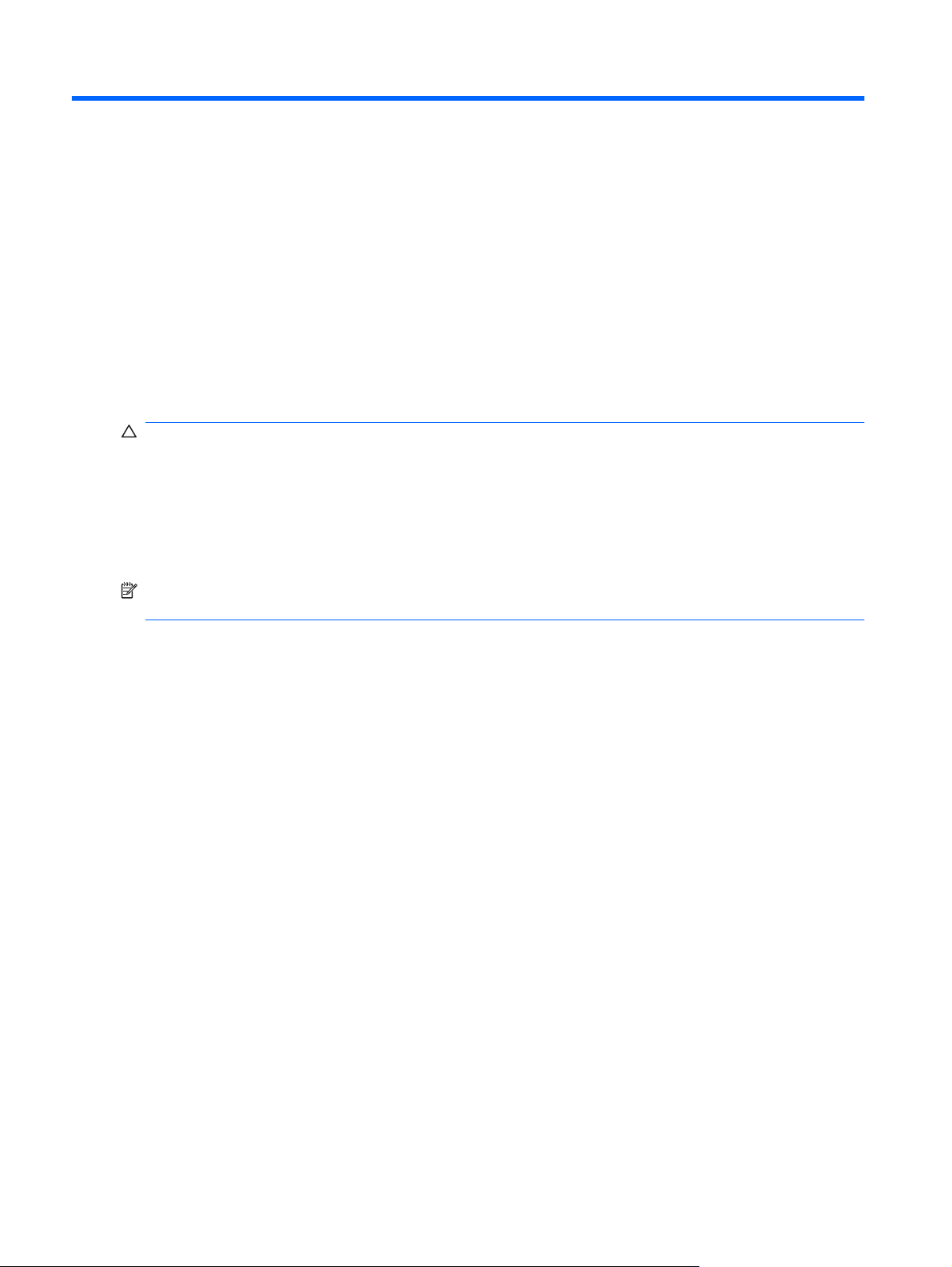
7 Замена диска в отсеке для второго
жесткого диска
В компьютере имеется отсек для второго жесткого диска. Этот отсек может быть пустым или
содержать второй жесткий диск.
ПРЕДУПРЕЖДЕНИЕ. Для предотвращения потери информации или «зависания» системы
соблюдайте следующие правила.
Перед извлечением диска из отсека для второго жесткого диска выключите компьютер. Не
извлекайте диск, если компьютер включен, находится в спящем или ждущем режиме.
Если неизвестно, выключен компьютер или находится в режиме гибернации, включите его с
помощью кнопки питания. Затем выключите компьютер
ПРИМЕЧАНИЕ. Крышка отсека для основного жесткого диска помечена номером «1», а крышка
отсека для второго жесткого диска помечена номером «2».
с помощью операционной системы.
Для извлечения диска из отсека для второго жесткого диска выполните следующие действия.
1. Сохраните данные.
2. Выключите компьютер и закройте экран.
3. Отключите от компьютера все подключенное к нему внешнее оборудование.
4. Отсоедините кабель питания от электрической розетки.
5. Переверните компьютер, положите его на плоскую поверхность отсеком для второго
жесткого диска к себе.
Извлеките батарею из компьютера.
6.
7. Выверните 3 винта крышки отсека для второго жесткого диска (1).
24 Глава 7 Замена диска в отсеке для второго жесткого диска
Page 29

8. Снимите крышку отсека для второго жесткого диска (2).
9. Осторожно потяните за пластиковый выступ (1) на кабеле жесткого диска, чтобы отключить
его от системной платы.
10. С помощью выступа (2) в левой части жесткого диска поднимите диск под углом 45 градусов
и извлеките его (3) из компьютера.
Для установки диска в отсек для второго жесткого диска выполните следующие действия.
1. Вставьте жесткий диск в отсек для жесткого диска (1).
2. С помощью выступа (2) на жестком диске, потяните его вправо, чтобы резиновые прокладки
встали в отверстия на правой стороне отсека для жесткого диска.
25
Page 30

3. Подключите кабель жесткого диска (3) к разъему жесткого диска на системной плате.
4. Совместите выступы на крышке жесткого диска с пазами в корпусе компьютера (1).
5. Закройте крышку (2).
6. Затяните винты крышки отсека для второго жесткого диска (3).
26 Глава 7 Замена диска в отсеке для второго жесткого диска
Page 31

8 Устранение неполадок
В следующих разделах описаны некоторые типичные проблемы и их решения.
27
Page 32
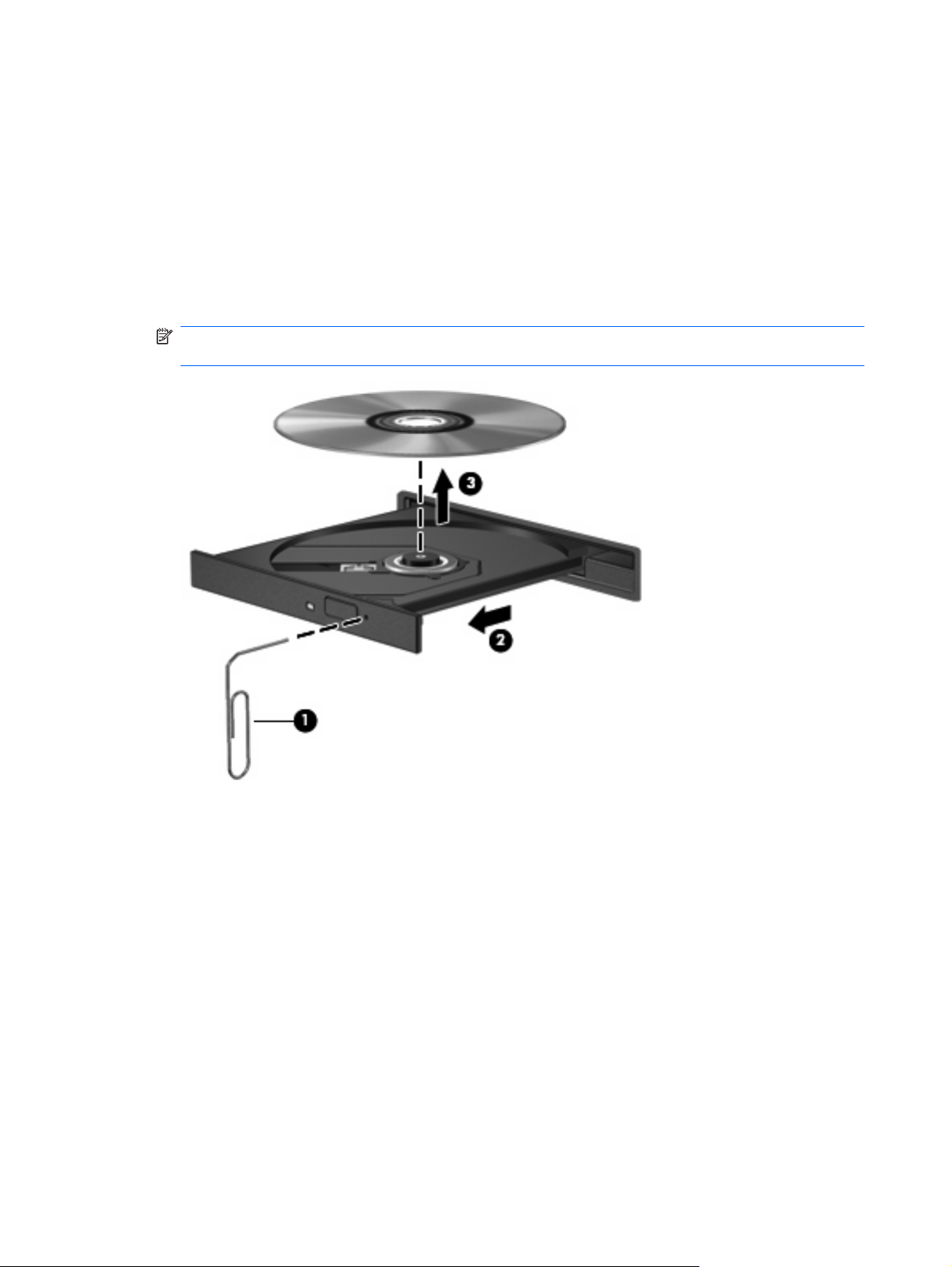
Не открывается лоток оптического диска для извлечения компакт-диска, диска DVD или BD
1. Вставьте конец скрепки для бумаг (1) в специальное отверстие на передней панели
дисковода.
2. Аккуратно нажмите на скрепку для бумаг, чтобы открыть фиксатор лотка, и выдвиньте лоток
(2) до упора.
3. Извлеките диск (3) из лотка, слегка нажав на шпиндель, на котором закреплен диск. Держите
диск за края и не прикасайтесь к его
ПРИМЕЧАНИЕ. Если лоток выдвинут не полностью, аккуратно сдвиньте диск при
извлечении.
поверхности.
4. Закройте лоток дисковода и поместите диск в защитный футляр.
28 Глава 8 Устранение неполадок
Page 33
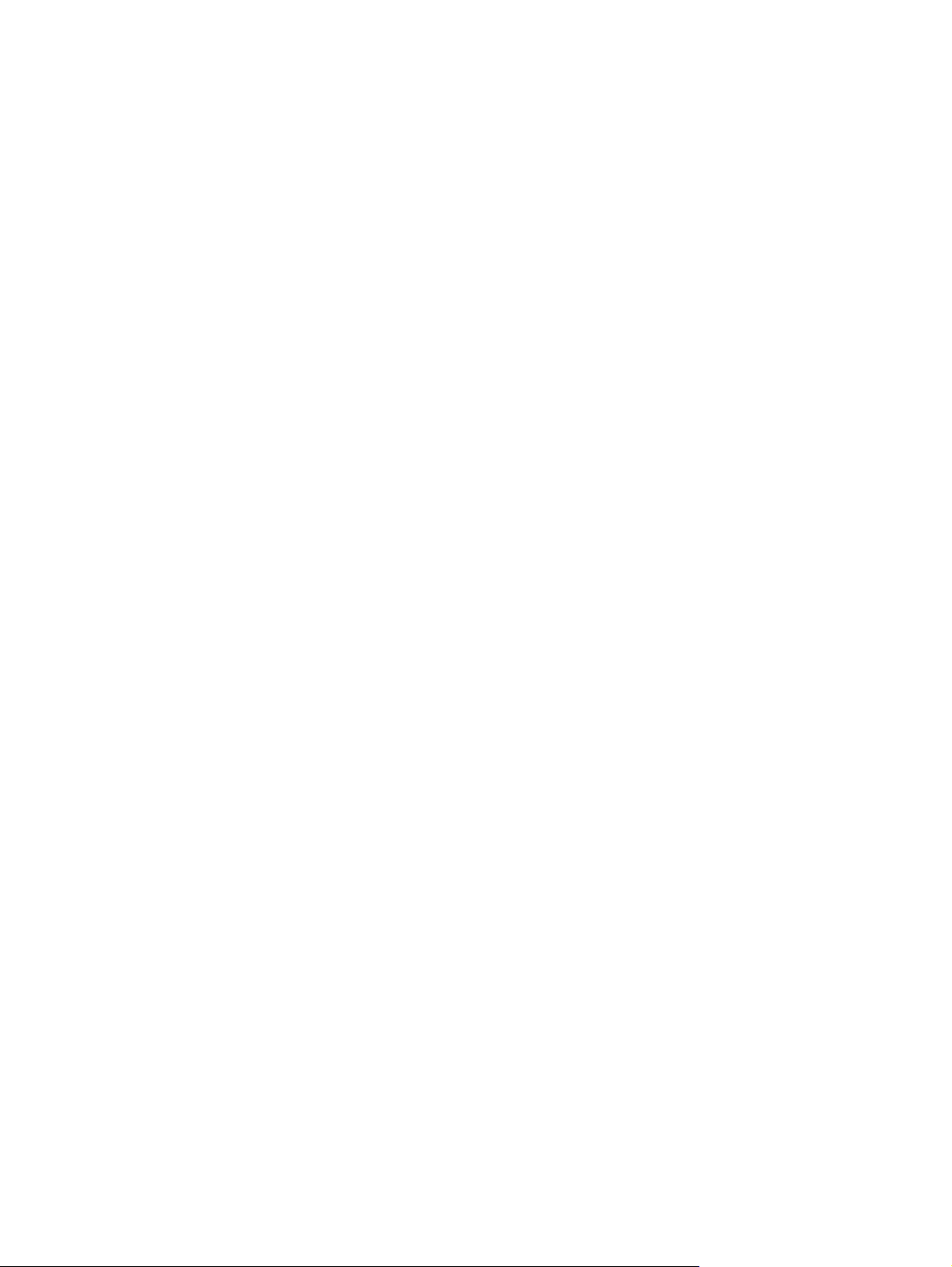
Компьютер не определяет оптический дисковод компакт-диска, диска DVD или BD
Если Windows не может определить установленное устройство, возможно, драйвер устройства
не установлен или поврежден. Если оптический дисковод не определяется, убедитесь, что он
присутствует в списке диспетчера устройств.
1. Извлеките диски из оптического дисковода.
2. Выберите Пуск > Панель управления > Система и безопасность. Затем в разделе
Система щелкните Диспетчер устройств.
3. В окне Диспетчера устройств
и компакт-дисков, чтобы раскрыть список и отобразить все установленные дисководы.
Найдите в списке оптический дисковод.
Если дисковод не указан в списке, установите ( или переустановите) драйвер устройства, как
описано в приведенном ниже разделе «Требуется переустановить драйвер устройства».
4. Щелкните правой кнопкой мыши список оптических дисководов
задач.
Обновление программного обеспечения драйвера
●
Отключение
●
Удаление
●
Обновление конфигурации оборудования. ОС Windows выполняет определение
●
установленного оборудования и устанавливает необходимые драйверы.
Щелкните Свойства, чтобы проверить работу устройства.
●
При устранении неполадок подробные сведения об устройстве можно просмотреть
◦
в окне «Свойства».
Щелкните вкладку Драйвер, чтобы обновить, отключить или удалить драйвер для
◦
выбранного
устройства.
щелкните стрелку, расположенную рядом с Дисководы DVD
для выполнения следующих
Компьютер не определяет оптический дисковод компакт-диска, диска DVD или BD 29
Page 34
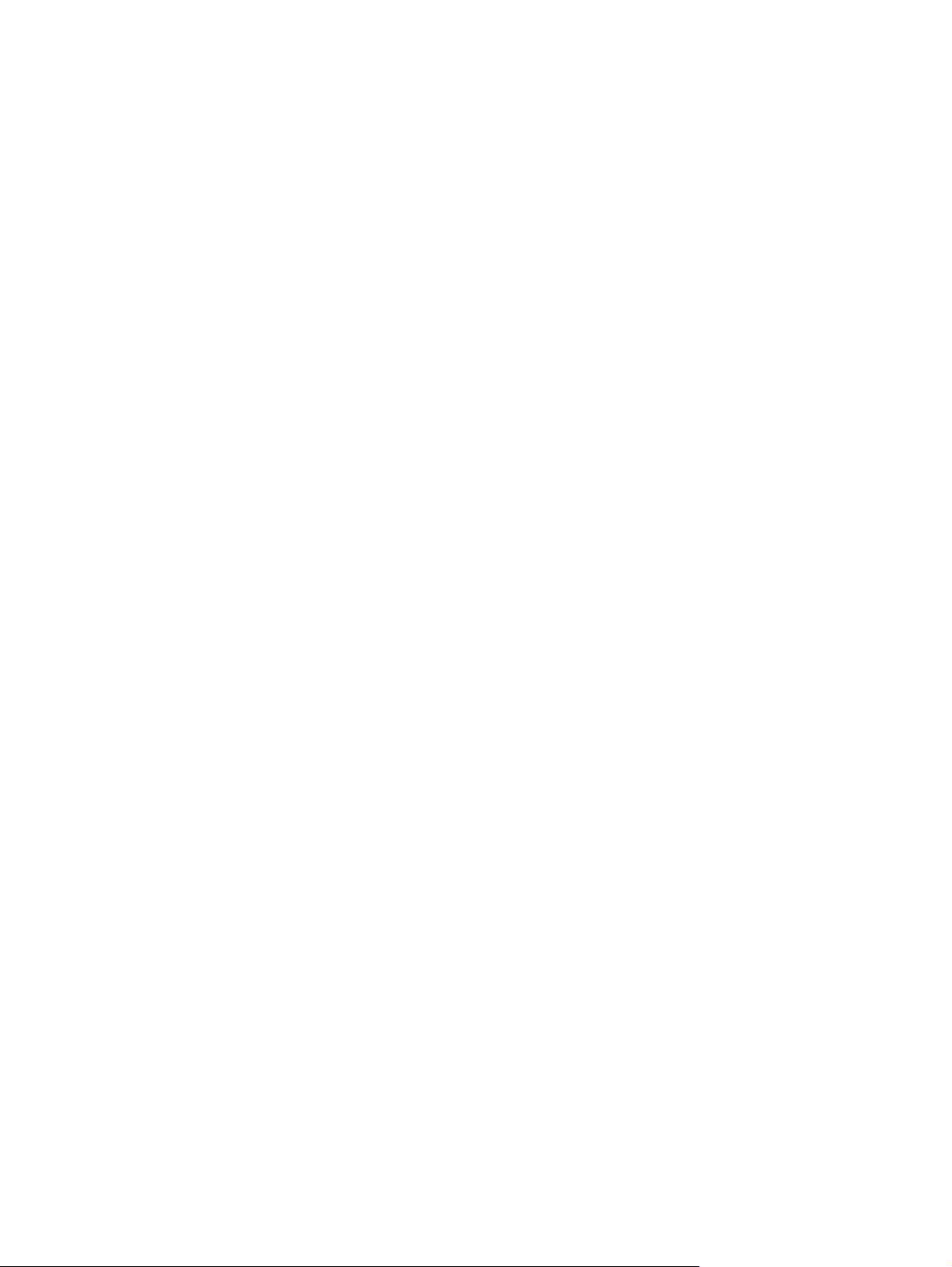
Компакт-диск, диск DVD или BD не воспроизводится
Сохраните все данные и закройте все приложения, прежде чем запускать воспроизведение
●
диска.
Перед воспроизведением диска завершите сеанс работы с Интернетом.
●
Убедитесь, что диск установлен правильно.
●
Убедитесь, что диск чистый. При необходимости очистите диск фильтрованной водой и
●
тканью без ворса. Протирайте диск по направлению от центра к внешнему краю.
Проверьте
●
помощью набора для восстановления оптических дисков (доступен во многих магазинах
электроники).
Перед воспроизведением диска отключите ждущий режим.
●
Не активизируйте спящий или ждущий режим во время воспроизведения диска. В противном
случае может появиться предупреждающее сообщение с запросом на продолжение. Если
появилось такое сообщение,
следующим образом.
Воспроизведение может возобновиться.
◦
— или —
Окно воспроизведения мультимедийной программы может быть закрыто. Чтобы
◦
возобновить воспроизведение диска, нажмите кнопку Воспроизведение для
перезапуска диска. Иногда может потребоваться выйти из программы и перезапустить
ее.
Увеличьте системные ресурсы.
●
Выключите принтеры и сканеры, отсоедините камеры и портативные
◦
Отключение устройств Plug and Play освободит системные ресурсы, что улучшит
воспроизведение.
Измените параметры цвета рабочего стола. Человеческий глаз почти не улавливает
◦
отличие в цветах при разрешении более 16 разрядов, поэтому при снижении системных
цветовых параметров до 16 разрядов разница будет незаметна. Для этого выполните
следующее.
диск на наличие царапин. При обнаружении царапин обработайте диск с
щелкните Нет. После этого компьютер может работать
устройства.
1. Щелкните правой кнопкой свободную область рабочего стола и выберите
Разрешение экрана.
2. Выберите Дополнительные параметры > вкладка Монитор.
3. Выберите значение High Color(16 бит), если этот параметр еще не установлен.
4. Нажмите кнопку ОК.
30 Глава 8 Устранение неполадок
Page 35
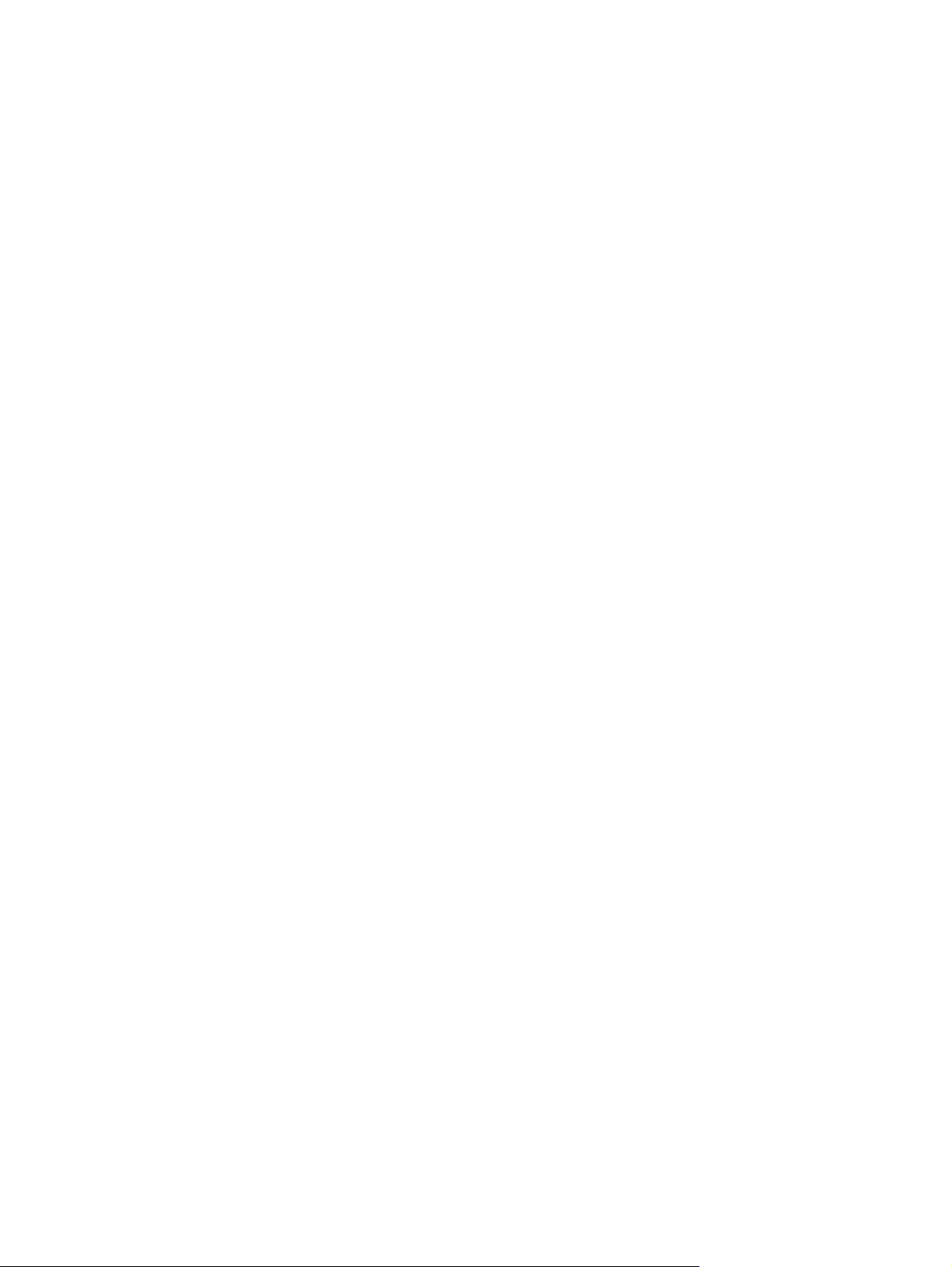
Компакт-диск, диск DVD или BD не воспроизводится автоматически
1. Выберите Пуск > Программы по умолчанию > Изменить параметры автозапуска.
2. Убедитесь, что флажок Использовать автозапуск для всех носителей и устройств
установлен.
3. Нажмите кнопку Сохранить.
После этого при загрузке в оптический дисковод диска он должен запускаться
автоматически.
Компакт-диск, диск DVD или BD не воспроизводится автоматически 31
Page 36
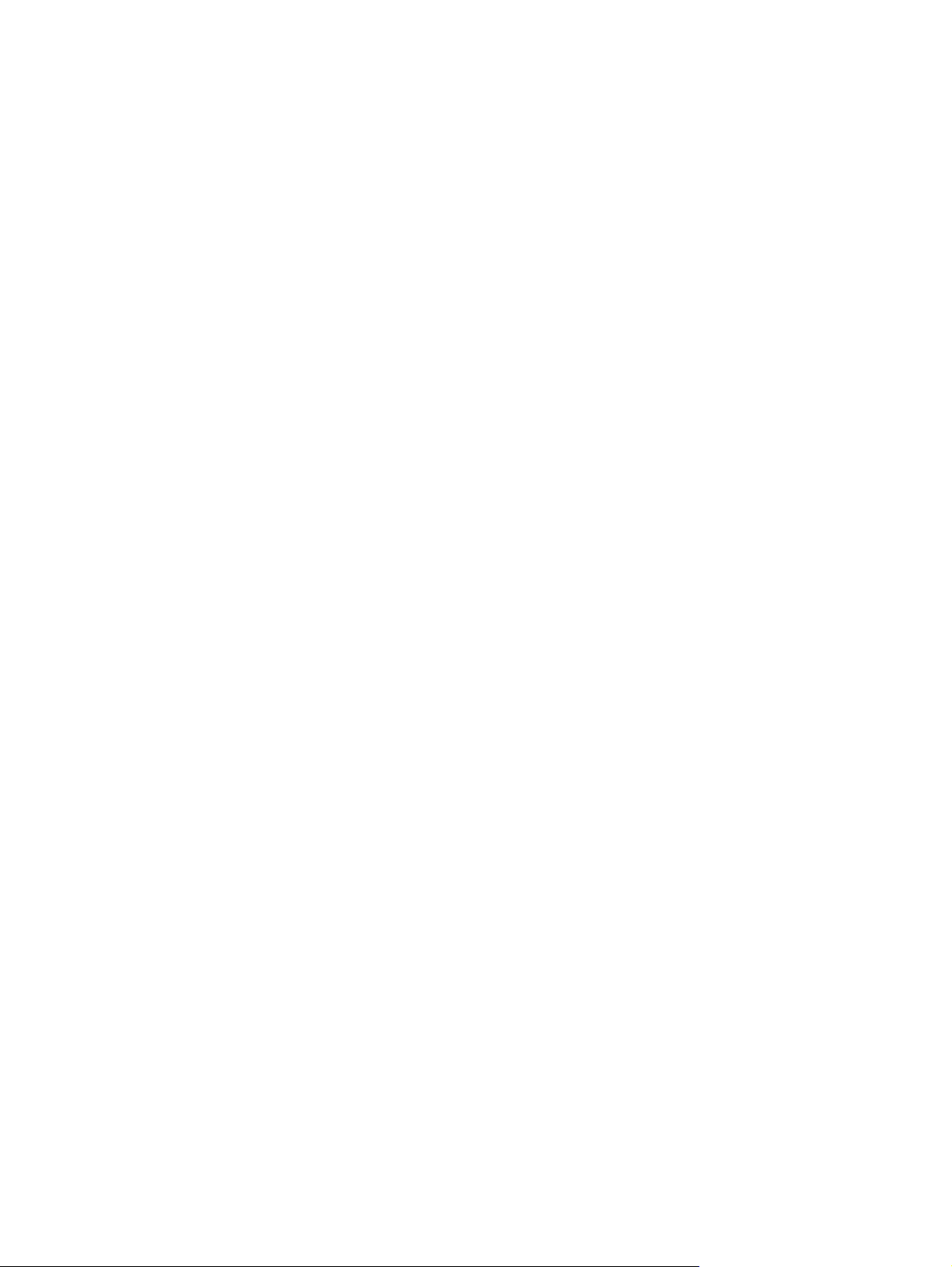
Запись компакт-диска и диска DVD не начинается или останавливается до завершения
Убедитесь, что все другие программы закрыты.
●
Отключите ждущий и спящий режимы.
●
Убедитесь, что в дисководе используется диск нужного типа. Информацию о типах дисков
●
см. в руководствах пользователя.
Убедитесь, что диск вставлен правильно.
●
Уменьшите скорость записи и повторите попытку.
●
При копировании диска сохраните информацию с исходного диска на жестком
●
записью нового диска. Затем запишите содержимое диска с жесткого диска.
Переустановите драйвер записывающего устройства, доступный в диспетчере устройств в
●
категории "DVD и CD-ROM дисководы".
диске перед
32 Глава 8 Устранение неполадок
Page 37

При воспроизведении диска DVD или BD в проигрывателе Windows Media нет звука или изображения
Используйте для воспроизведения дисков DVD и BD программу MediaSmart. Программа
MediaSmart установлена на компьютере и доступна для загрузки на веб-узле HP по адресу
http://www.hp.com.
При воспроизведении диска DVD или BD в проигрывателе Windows Media нет звука или
изображения
33
Page 38

Требуется переустановить драйвер устройства
1. Извлеките диски из оптического дисковода.
2. Выберите Пуск > Панель управления > Система и безопасность. Затем в разделе
Система щелкните Диспетчер устройств.
3. В Диспетчере устройств щелкните стрелку, расположенную рядом с типом драйвера,
который требуется удалить или установить (например, дисководы DVD-дисков/компактдисков, модемы и т.д.).
4. Щелкните правой кнопкой мыши
соответствующего запроса подтвердите удаление устройства, но не перезагружайте
компьютер. Повторите процедуру для других удаляемых драйверов.
5. В окне диспетчера устройств щелкните на панели инструментов значок Действия, а затем
Обновить конфигурацию оборудования. ОС Windows выполняет поиск установленного
оборудования и устанавливает драйверы по умолчанию для тех устройств, для
необходимо.
ПРИМЕЧАНИЕ. При появлении сообщения о необходимости перезагрузить компьютер
сохраните все открытые файлы и выполните перезагрузку.
6. При необходимости вновь откройте диспетчер устройств и убедитесь, что все драйверы
присутствуют в списке.
7. Повторите попытку запуска программы.
Если удаление и переустановка драйверов устройства по умолчанию не решает проблему,
возможно, требуется обновить драйверы с помощью процедур, описанных в следующих
разделах.
устройство из списка и выберите Удалить. При появлении
Получение драйверов устройств Майкрософт
Последние версии драйверов Windows для устройства можно получить с помощью Центра
обновления Windows. Эту функцию можно настроить для автоматической проверки и установки
обновлений операционной системы Windows и других продуктов Microsoft.
которых это
Использование Центра обновления Windows
1. Выберите Пуск > Все программы > Обновление Windows.
ПРИМЕЧАНИЕ. Если параметры обновления Windows не настроены, то перед проверкой
наличия обновлений система запросит ввести параметры обновления.
2. Щелкните Поиск обновлений.
3. Следуйте указаниям на экране.
34 Глава 8 Устранение неполадок
Page 39

Получение драйверов устройств HP
Чтобы воспользоваться веб-узлом НР для получения драйверов устройств HP, выполните
следующие действия.
1. Откройте обозреватель Интернета, перейдите по адресу
выберите свою страну/регион.
2. Выберите загрузку программного обеспечения и драйверов, укажите номер модели своего
компьютера в поле поиска и нажмите клавишу enter.
— или —
Если требуется определенный пакет SoftPaq, введите его номер в поле Поиск, нажмите
клавишу enter и следуйте приведенным инструкциям. Перейдите к шагу 6.
3. В списке моделей выберите требуемый продукт
4. Выберите операционную систему Windows 7.
5. После того, как отобразится список драйверов, щелкните обновленный драйвер, чтобы
открыть окно с дополнительными сведениями.
6. Щелкните Установить сейчас, чтобы установить обновленный драйвер без загрузки файла.
— или —
Щелкните Только загрузить, чтобы сохранить файл на компьютере. При появлении
соответствующего запроса щелкните Сохранить и выберите папку на жестком диске.
После загрузки файла перейдите в папку, в которой он был сохранен, и дважды щелкните
файл, чтобы установить обновление.
.
http://www.hp.com/support и
7. После завершения установки при появлении соответствующего запроса перезагрузите
компьютер и проверьте работоспособность устройства.
Требуется переустановить драйвер устройства 35
Page 40
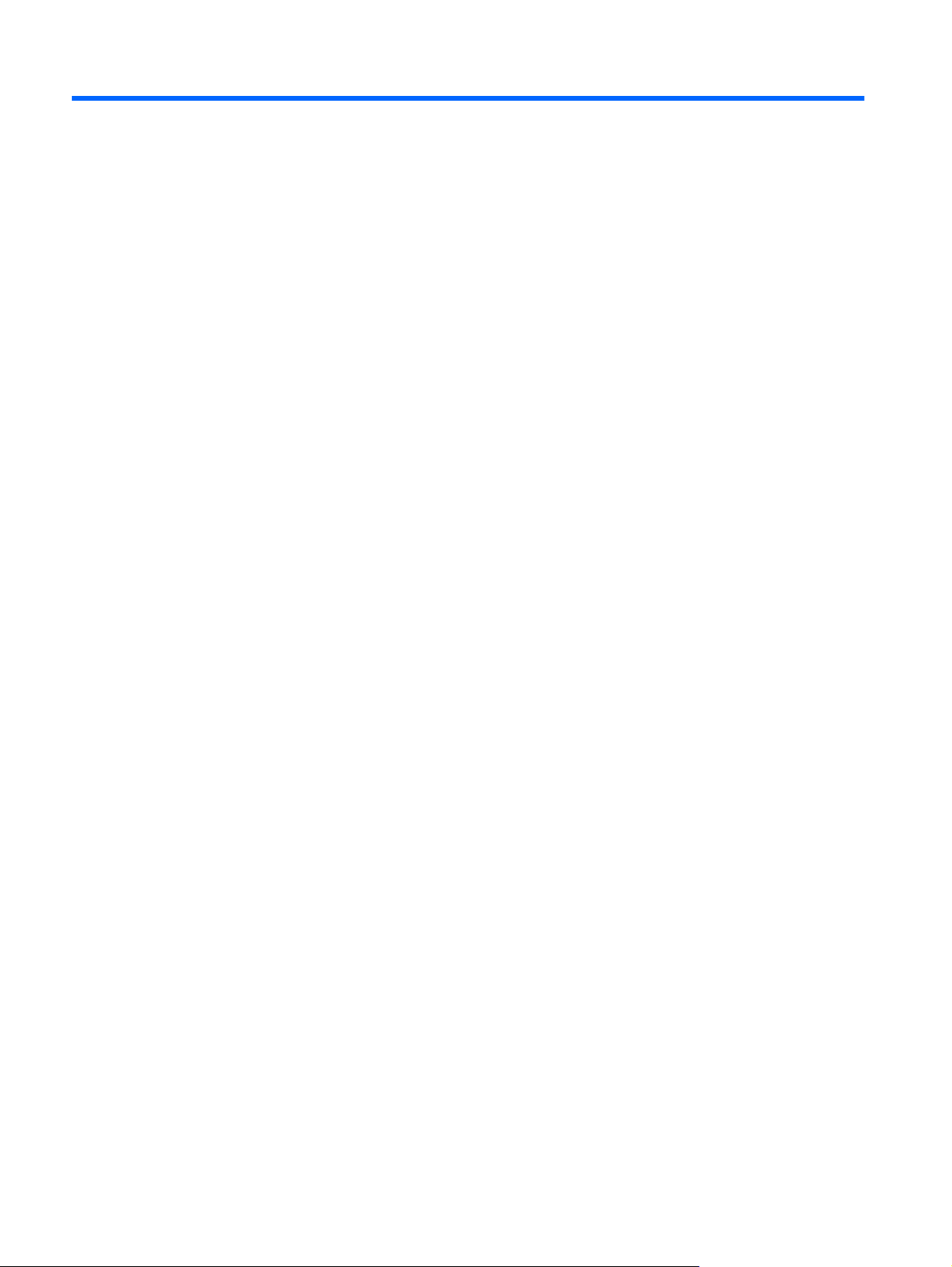
Указатель
А
автозапуск 8
В
внешний дисковод 15
второй жесткий диск,
замена 24
Д
дисковод гибких дисков 15
дисковод компакт-дисков 2, 15
дисковод Blu-ray и SuperMulti
DVD±RW с поддержкой
двухслойной записи 4
дисковод Blu-ray с поддержкой
функции LightScribe и
SuperMulti DVD±R/RW с
поддержкой двухслойной
записи (DL) 4
дисковод DVD-дисков 2, 15
дисководы
внешние 15
гибкий диск 15
жесткие 15, 21, 22, 24
оптические 2, 15
Дисководы
обращение 1
См. также
оптический дисковод
драйверы устройств
драйверы HP 35
драйверы Windows 34
Ж
жесткий диск
внешние 15
второй, установка 25
основной, установка 22
HP ProtectSmart Hard Drive
Protection 16
жесткий диск;
И
Индикатор дисковода 17
Индикатор, дисковод 17
К
коды регионов, DVD 9
комбинированный дисковод
SuperMulti DVD±RW/R и CD-RW
с поддержкой двухслойной
записи и функции
LightScribe 4
компакт-диск
воспроизведение 7
запись 12, 32
извлечение 14
копирование 11
О
обслуживание
дефрагментация диска 20
очистка диска 20
оптический диск
воспроизведение 7
извлечение 14
оптический дисковод 2, 15
основной жесткий диск,
замена
П
предупреждение об авторских
правах 10
программное обеспечение
дефрагментация диска 20
очистка диска 20
программное обеспечение для
дефрагментации диска 20
программное обеспечение для
очистки диска 20
производительность диска 20
21
Р
регион для DVD 9
У
устранение неполадок
воспроизведение диска 30,
31
драйвер устройства 34
драйверы устройств HP 35
драйверы Windows 34
запись дисков 32
лоток для оптического
диска 28
определение оптического
дисковода 29
Устройства безопасности в
аэропортах 1
B
BD
воспроизведение 7
извлечение 14
D
DVD
воспроизведение 7
запись 12, 32
извлечение 14
изменение региона для
DVD 9
копирование 11
H
HP ProtectSmart Hard Drive
Protection 16
36 Указатель
Page 41

